Page 1
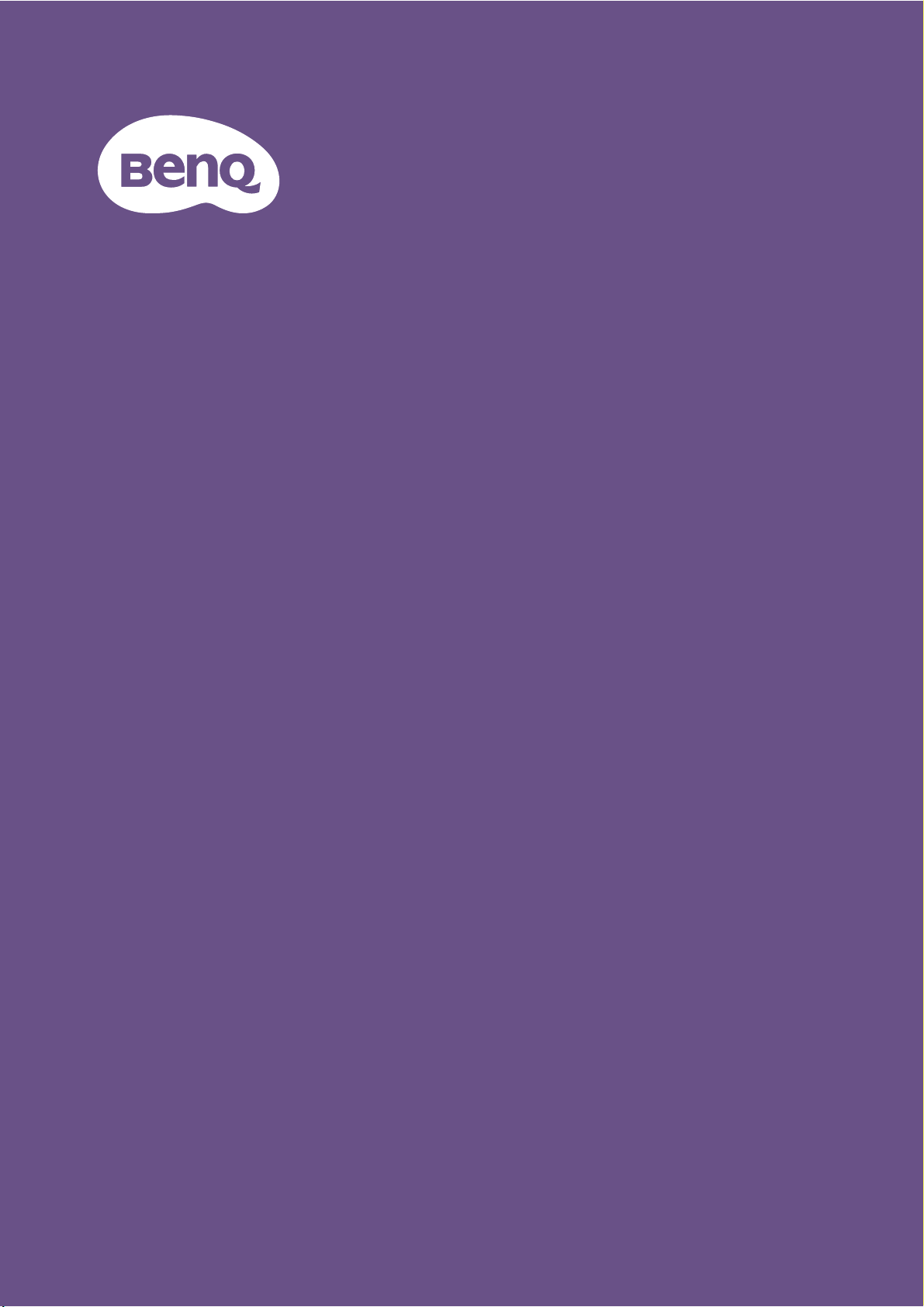
數位投影機
使用手冊
家庭娛樂系列 I TK800
V 1.02
Page 2
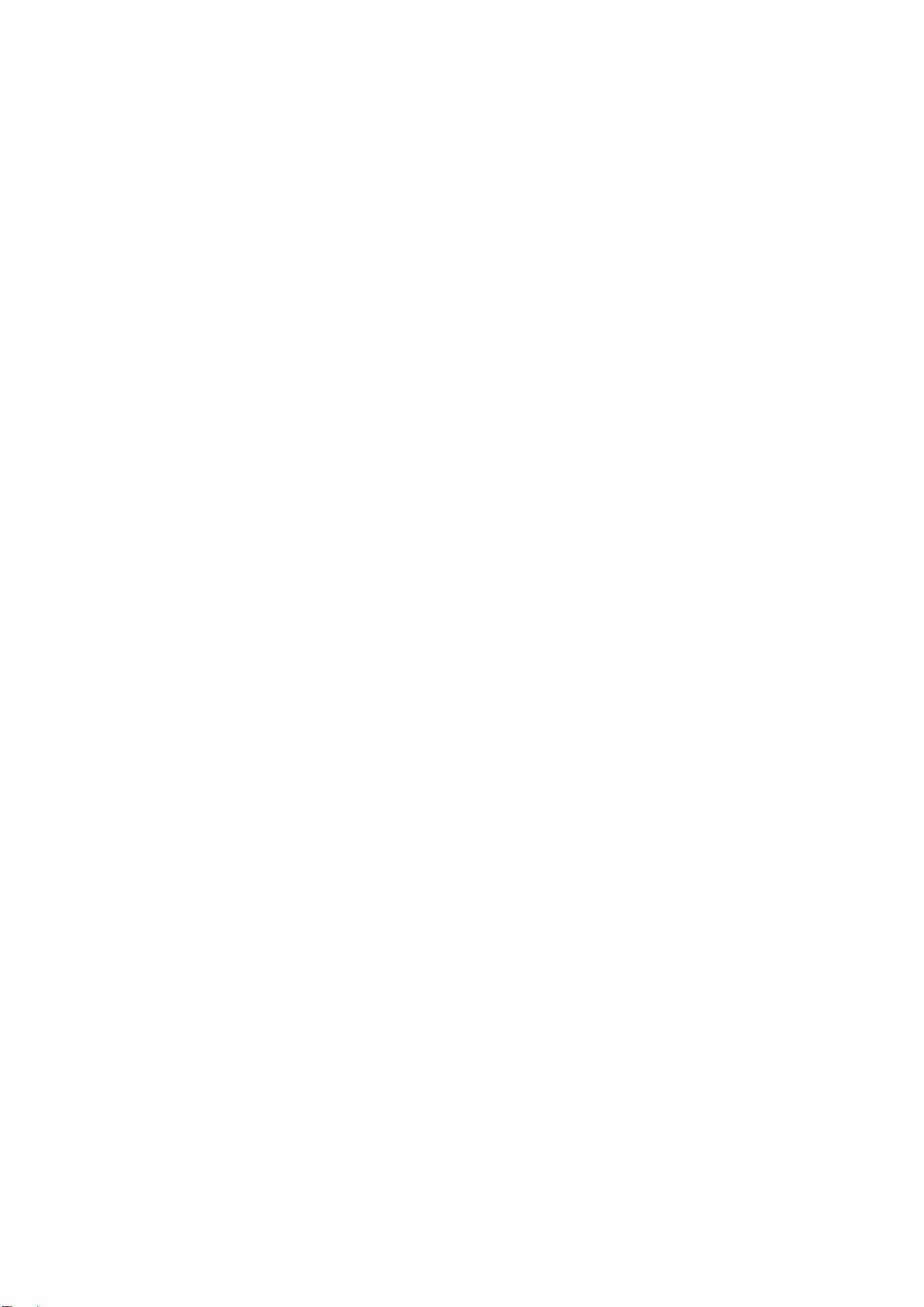
保固和版權資訊
有限保固
BenQ 保證本產品在正常使用與存放狀態下不會有材料與成品上的瑕疵。
如要提出保固請求,您必須提供購買日期的證明。如果本產品在保固期內發現有瑕疵,本公司
唯一的義務,也是您唯一可獲得的補償是,更換有瑕疵的任何零件 (包含人工)。要取得保固
服務,請在發現任何瑕疵時,立即與您原購買本產品的經銷商聯繫。
重要聲明:當顧客未依照 BenQ 載明的指示操作產品時,上述保固隨即失效。特別注意操作時環
境溼度必須在 10% 至 90% 之間、溫度必須在 0°C 至 35°C、海拔高度必須低於 4920 英呎,此外
避免在充滿灰塵的環境中使用本投影機。本保固賦予您特定的法律權利,而視國家而異,您也
可能擁有其它權利。
如需其它資訊,請造訪 www.BenQ.com。
版權
版權所有 2021,明基電通股份有限公司 (BenQ),所有權利受到保護。未獲明基電通書面同意之
前,不得將本出版品的任何部份以電子、機械、電磁、光學、化學、人工或其它任何方式重製、
傳送、改寫、儲存於檢索系統,或翻譯成任何語言或電腦語言。
免責聲明
對於本文之任何明示或暗示內容,明基電通股份有限公司不做任何聲明或保證,亦明確拒絕提
供任何保證、可交易性、或針對任何特定目的之適用性。此外,明基電通保留隨時修改或變更
手冊內容之權利,且無須通知任何人士。
*DLP、Digital Micromirror Device 及 DMD 均為德州儀器公司的商標。其它商標則為其個別公司
或組織版權所有。
專利
如需 BenQ 投影機專利項目的詳細資料,請造訪 http://patmarking.benq.com/。
2 保固和版權資訊
Page 3
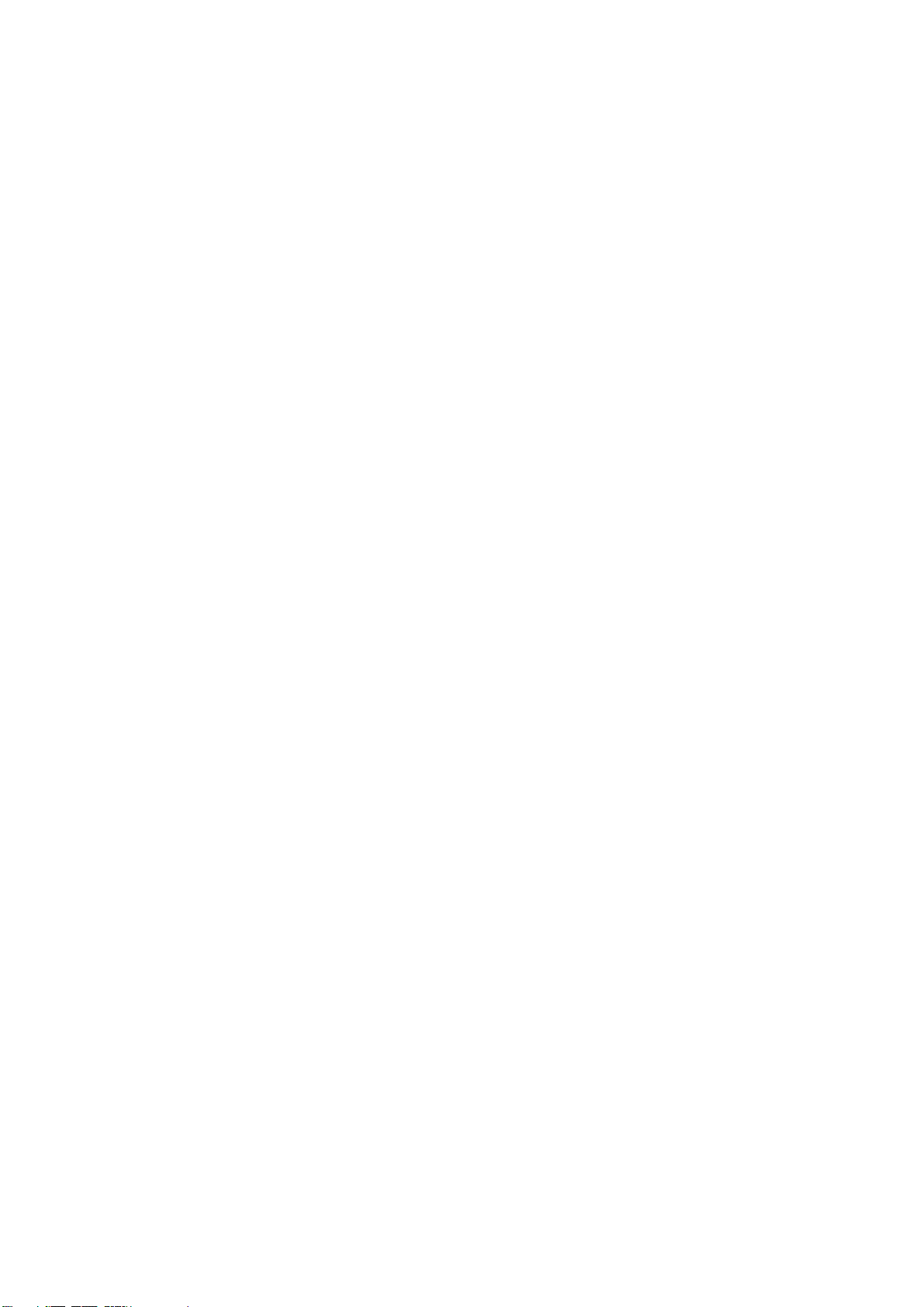
目錄
保固和版權資訊 ...................................................................................................................... 2
重要安全說明 .......................................................................................................................... 4
介紹 ......................................................................................................................................... 7
包裝盒內容 ................................................................................................................................................. 7
投影機外視圖............................................................................................................................................. 8
控制項與功能 ............................................................................................................................................ 9
安裝投影機 ............................................................................................................................ 11
選擇一個合適的位置 .............................................................................................................................11
設定喜好的投射影像尺寸.................................................................................................................... 12
吊掛投影機 ...............................................................................................................................................13
調整投影.................................................................................................................................................... 14
連接 ....................................................................................................................................... 16
操作 ....................................................................................................................................... 18
啟動投影機 ...............................................................................................................................................18
使用功能表 ............................................................................................................................................... 20
投影機的安全保護.................................................................................................................................. 21
切換輸入訊號 ..........................................................................................................................................22
關閉投影機 ............................................................................................................................................... 23
直接關機 ....................................................................................................................................................23
操作功能表 ............................................................................................................................ 24
功能表系統 ...............................................................................................................................................24
影像功能表 ............................................................................................................................................... 27
顯示功能表 ...............................................................................................................................................30
安裝功能表 ............................................................................................................................................... 32
系統設定:基本功能表 ........................................................................................................................ 33
系統設定:進階功能表 ........................................................................................................................ 34
資訊功能表 ...............................................................................................................................................35
維護 ....................................................................................................................................... 36
維護投影機 ...............................................................................................................................................36
燈泡資訊 ....................................................................................................................................................36
疑難排解 ...............................................................................................................................42
規格 ....................................................................................................................................... 43
投影機規格 ...............................................................................................................................................43
尺寸 .............................................................................................................................................................44
時序表 ........................................................................................................................................................ 45
3 目錄
Page 4

重要安全說明
本投影機經設計完成及測試通過,符合資訊科技設備的最新安全標準。然而,為確保您安全地
使用本產品,請務必遵循本手冊與產品本身所標示的指示。
1. 操作投影機之前,請先閱讀本使用手冊。
請妥善保存本手冊,以備將來做參考用。
2. 操作時請勿直視投影機鏡頭。強光可能會
造成您的視力受損。
3. 有關維修問題,請洽詢合格的維修人員。
6. 有些國家的電壓不穩定。本投影機所設計
安全操作的電壓區間是為 100 至 240 伏特
交流電,但如果發生斷電或功率驟然起伏
達 ±10 伏特時則無法正常運作。如果在主
電壓可能會波動或中斷的區域使用本投影
機,建議您經由穩壓器、雷擊突波保護器
或不斷電系統 (UPS)連接電源。
7. 當投影機在運作中,請勿讓任何物品擋住
投影的鏡頭,因為這樣可能會使得該物品
遇熱變形甚至造成火災。若要暫時關閉燈
泡,請使用 ECO BLANK 功能。
4. 投影機的燈泡亮起時,請務必打開或移除
鏡頭蓋 (如果有)。
5. 操作期間燈泡會變得很燙。所以在更換燈
泡之前,請先讓投影機冷卻約 45 分鐘。
8. 請勿使用超過額定壽命的燈泡。使用超過
額定壽命的燈泡有可能會發生燈泡破裂的
情況。
4 重要安全說明
Page 5
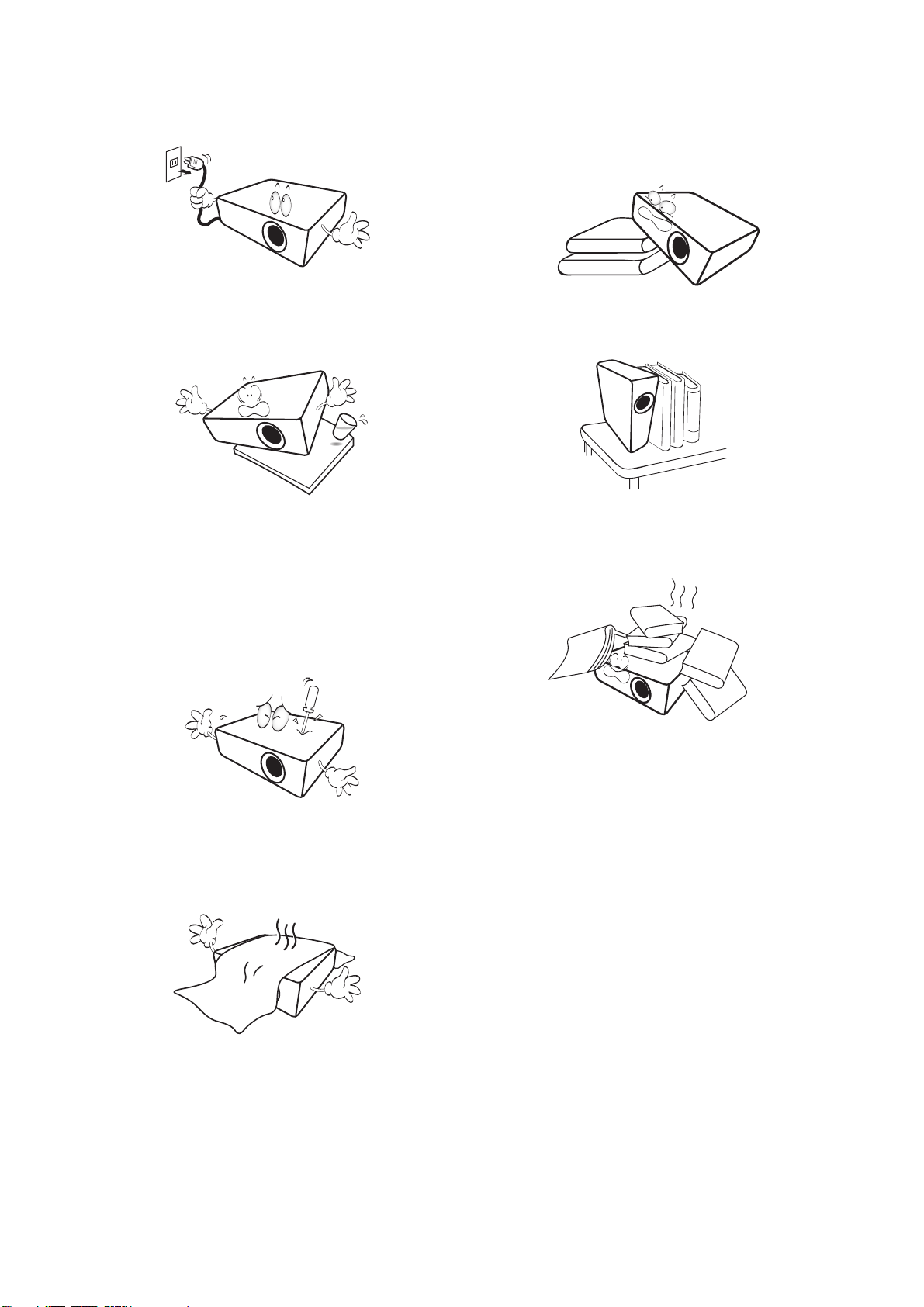
9. 投影機插頭如果尚未拔下,請勿更換燈泡
或任何電子零件。
10. 請勿將投影機放置在不平穩的手推車、
架子或桌子上。否則投影機可能會掉落,
造成嚴重損壞。
13. 操作時請將設備置於平坦、水平的表面。
- 如果左右傾斜超過 10 度、前後超過 15 度,請勿
使用投影機。使用投影機時,如果將投影機擺放
在不平坦的位置上,可能會導致燈泡故障或損壞。
14. 請勿將投影機直立擺放。因投影機可能會
不穩摔落,導致人身受傷或投影機損壞。
11. 請勿打開投影機的機殼。機身內含有危險
的高電壓配件,萬一接觸人體時可能會造
成電擊死亡。使用者唯一可以自行維修之
零件為燈泡,燈泡有可移除的護蓋。
請勿在任何狀況下打開或移除其它部分的
護蓋。有關維修問題,請洽詢合格專業的
維修人員。
12. 請勿阻塞通風口。
- 請勿將投影機放置於毯子、寢具或其它柔軟物品
的表面上。
- 請勿用布或其它物品覆蓋投影機。
- 請勿將易燃物放在投影機附近。
15. 請勿踩在投影機上,或在上面放置任何物
品。因為這樣除了可能導致投影機損壞外,
還可能造成意外及人身受傷。
16. 當使用投影機時,您也許會在通風口附近
感覺到些微的熱風與氣味。此乃正常現象,
並不是產品有瑕疵。
如果通風口嚴重阻塞而使投影機內部過熱,
可能會引起火災。
5 重要安全說明
Page 6
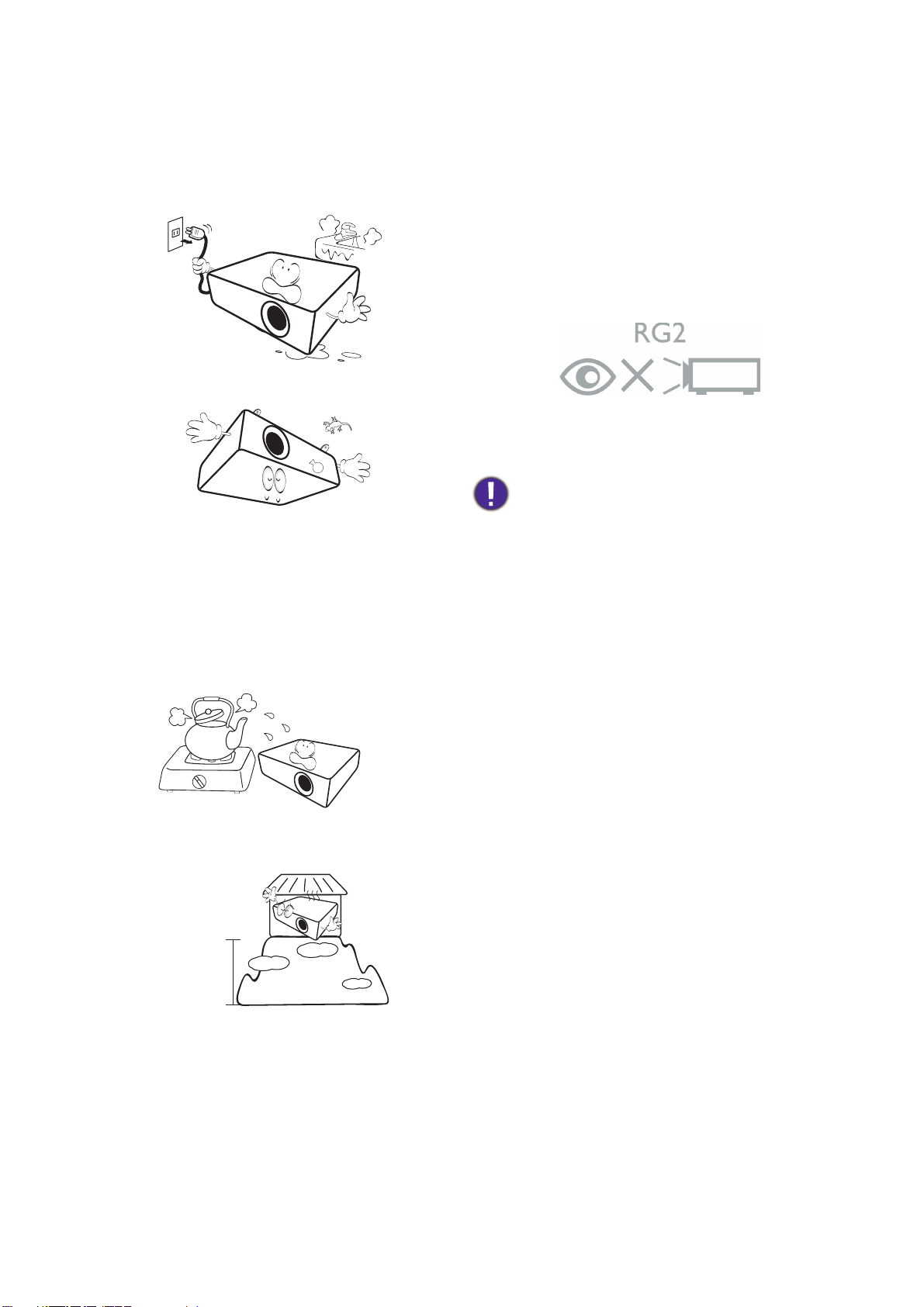
17. 請勿將液體放在投影機附近或放在投影機
3000 公尺
(10000 英呎)
0 公尺
(0 英呎)
上。液體如果濺到投影機內,可能導致投
影機故障。投影機如果不慎弄濕,請立即
拔掉電源線,並聯絡 BenQ,安排投影機的
維修事宜。
18. 投影機可安裝於天花板上,顯示反轉影像。
風險群組 2
1. 根據燈泡及燈泡系統的光生物安全分類,
本產品屬於 IEC 62471-5:2015 的風險群組
2。
2. 本產品可能發出有害的光學輻射。
3. 請勿直視發光的燈泡,這樣可能對眼睛造
成傷害。
4. 在有任何明亮的光源時,請勿直視光束。
19. 本裝置必須接地。
20. 請勿將本投影機放置在下列任何環境中。
- 不通風或密閉場所。投影機離牆面至少要有
50 公分的距離,且周圍空氣要流通。
- 過熱場所。例如:車窗緊閉的車內。
- 潮濕、多塵或煙霧瀰漫的場所。因為可能會污染
光學元件,縮短投影機的使用壽命,並使投影影
像變暗。
- 靠近火災警報器的場所。
- 周圍溫度超過 40°C/104°F 的場所。
- 海拔超過 3000 公尺 (10000 英呎)的場所。
Hg - 燈泡內含水銀。請依據當地法規進行處理。詳細資
訊,請參閱 www.lamprecycle.org。
6 重要安全說明
Page 7
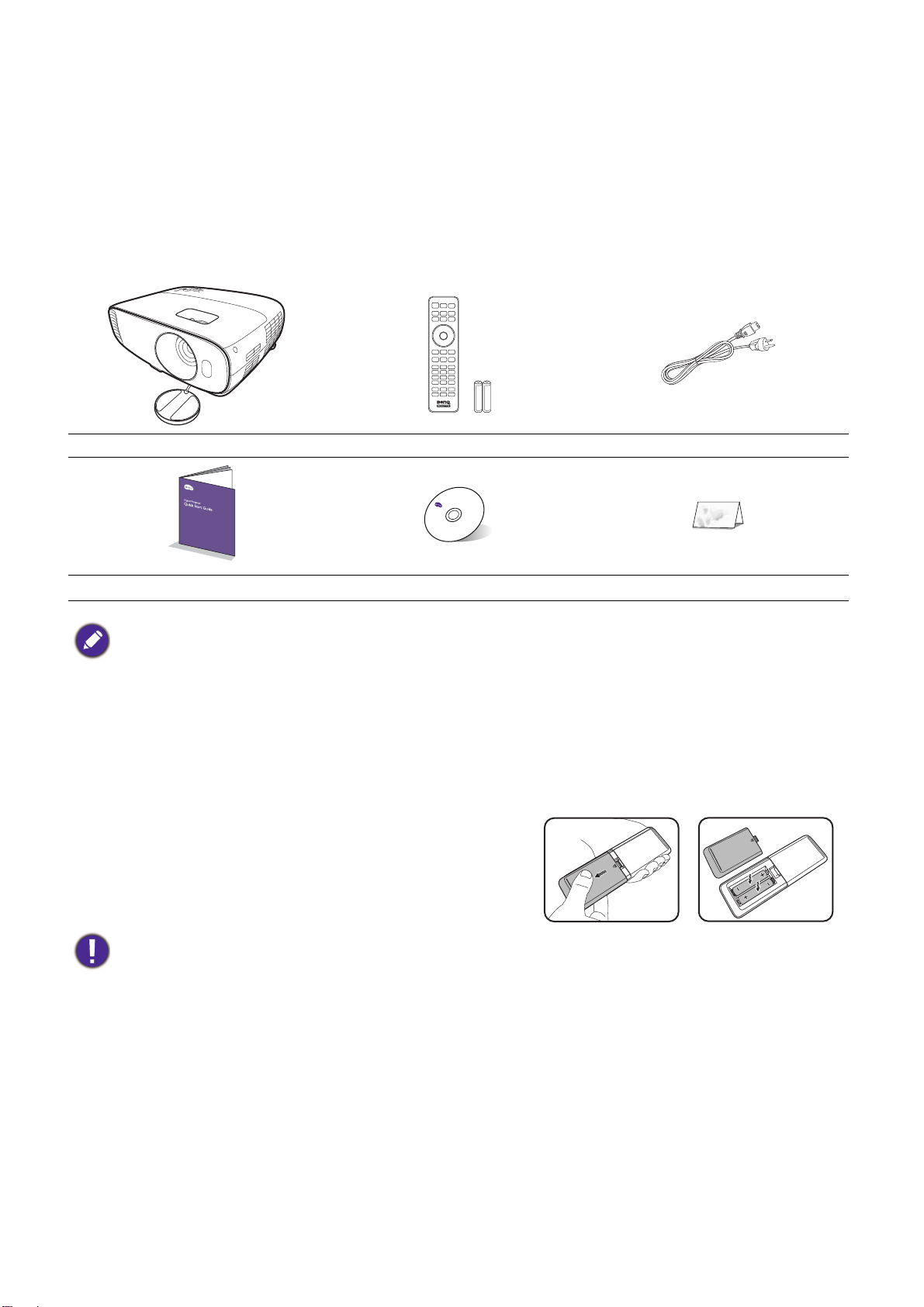
介紹
包裝盒內容
請小心打開產品包裝盒,並且詳細檢查下列所有產品配件是否齊全。若有任何產品配件遺失,
請儘速與購買本產品的經銷商聯絡。
標準配件
投影機 隨附電池的遙控器 電源線
快速使用指南 使用手冊光碟
• 所提供的配件適用於購買所在地區,且可能會與手冊上的圖片有所不同。
• * 保證書僅於某些地區提供。詳情請詢問您的經銷商。
選購配件
1. 備用燈泡組
2. 天花板安裝工具組
3. BenQ QCast/QCast Mirror/WDP02
4. BenQ 3D 眼鏡
更換遙控器電池
1. 請如圖所示壓下並滑開電池蓋。
2. 取出舊電池 (如果有),並裝入兩顆 AAA 電池。確定
正負極的方向正確無誤,如圖所示。
3. 滑入電池蓋直到卡回原位。
• 避免將遙控器和電池留在過熱或過濕的環境中,例如廚房、浴室、三溫暖、日光浴室或密閉的汽車內。
• 僅更換由電池製造廠商建議的相同或同等類型電池。
• 請依照電池製造廠商的指示和您當地的環保法規來棄置用過的電池。
• 請勿將電池棄置至火中。這可能會引發爆炸危險。
• 若電池電力已耗盡,或您將有一段長時間不使用遙控器,請取出電池,以防止電池液滲漏而損害遙控器。
保證書 *
7 介紹
Page 8
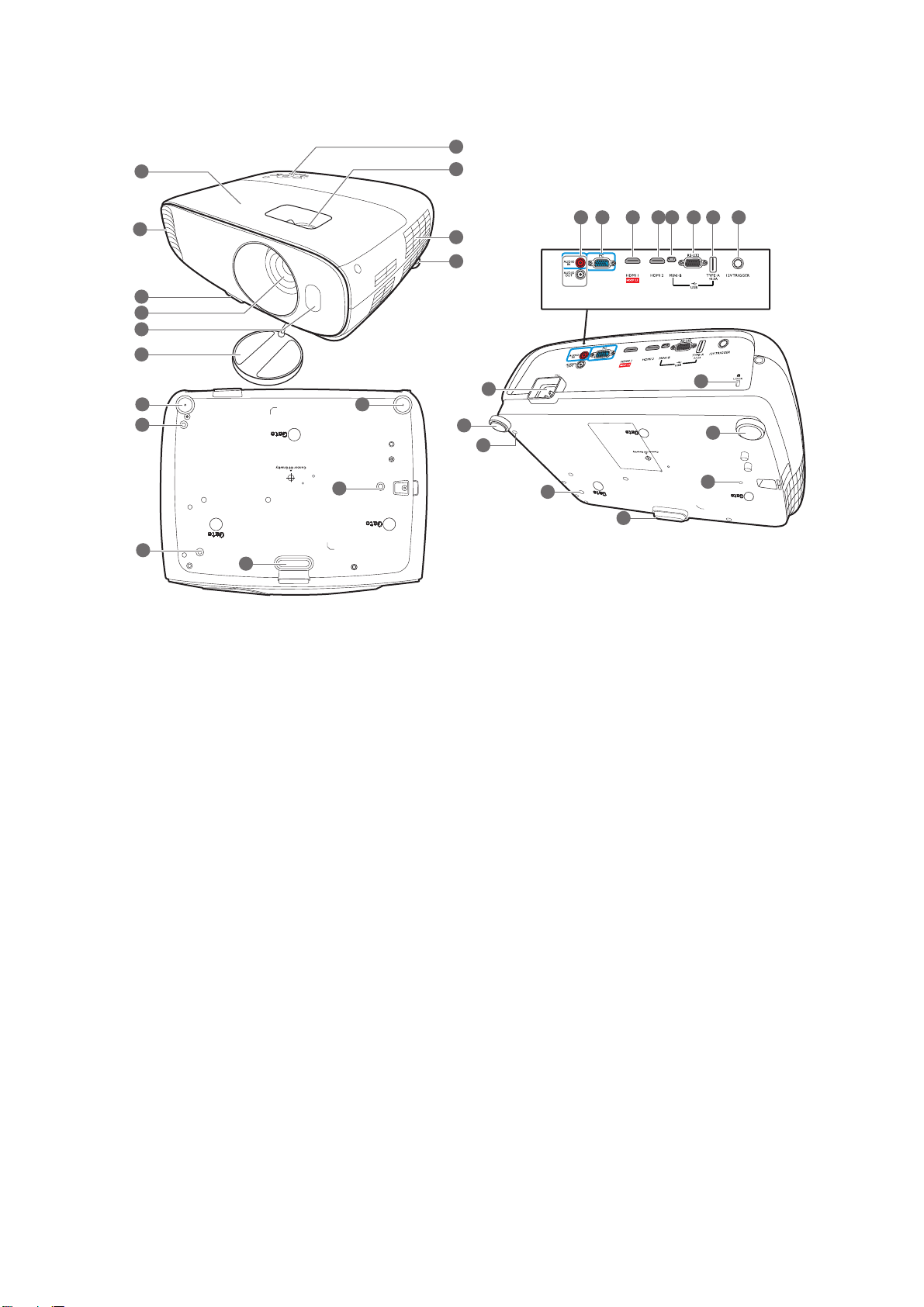
投影機外視圖
8
7
18
3
20
3
3
9
3
3
6
5
4
20
20
3
3
3
20
20
20
19
1
2
11
12 1314 15 16 1710
1. 燈泡護蓋
2. 通風口 (出風口)
3. 調整腳座
4. 投影鏡頭
5. 紅外線遙控感應器
6. 鏡頭護蓋
7. 外部控制面板
請參閱第 9 頁的控制項與功能。
8. 對焦和縮放圈 (調整影像焦距和尺寸)
請參閱第 14 頁的微調影像尺寸和清晰度。
14. USB Mini-B 連接埠 (用於韌體升級)
15. RS-232 控制埠 (遠端控制投影機的開關機)
連接 PC 或家庭劇院 / 自動化系統的介面。
16. USB Type-A 連接埠 (1.5 A 電源)
17. 12V DC 輸出端子
啟動外接裝置,例如電動布幕或光線控制
等。
18. AC 電源插孔
19. Kensington 防盜鎖槽
20. 天花板安裝孔
9. 通風口 (進氣孔)
10. 音訊輸入插孔
音訊輸出插孔
11. RGB (PC) 訊號輸入插孔
12. HDMI 輸入連接埠 (2.0a 版)
13. HDMI 輸入連接埠 (1.4a 版)
8 介紹
Page 9
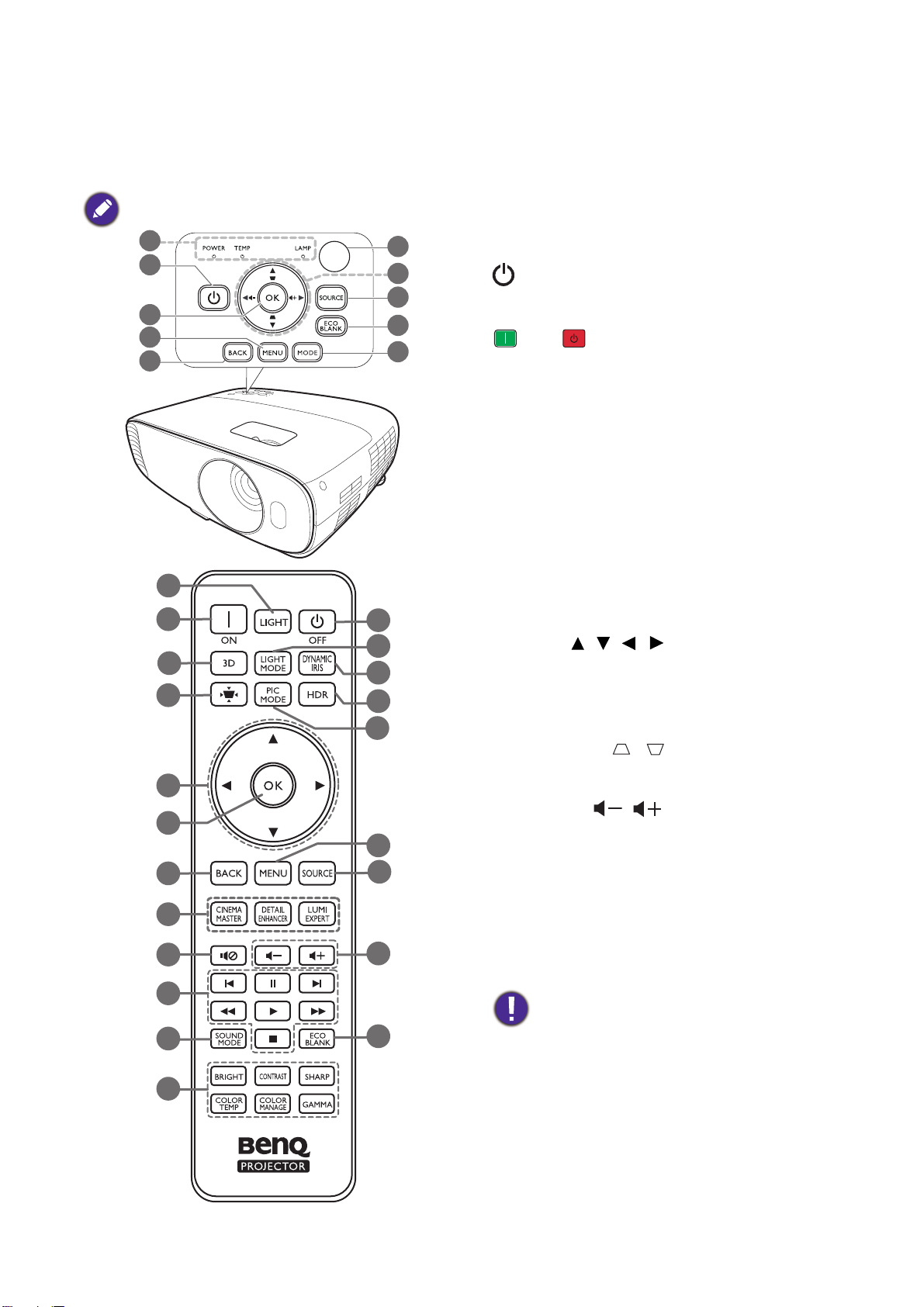
控制項與功能
8
9
10
6
7
1
2
5
4
3
本文件所述的所有按鍵均可在遙控器或投影機
上找到。
投影機及遙控器
1. POWER (電源指示燈) /TEMP (溫度警
示燈) /LAMP (燈泡指示燈)
請參閱第 41 頁的指示燈。
2. 電源
開啟投影機或切換成待機模式。
ON/ OFF
將投影機切換為待機模式或開啟。
3. OK
確定選擇的 OSD 功能表項目。
4. MENU
開啟 OSD 功能表。
5. BACK
11
2
12
15
7
3
5
17
18
20
21
22
2
13
14
16
10
4
8
19
9
回到上一個 OSD 功能表,退出並儲存功能
表設定。
6. 紅外線遙控感應器
7. 方向鍵 ( 、 、 、 )
當啟動 OSD 功能表時,這些按鍵可當作方
向鍵,來選擇所需的功能表項目,並進行
調整。
梯形修正鍵 ( 、 )
顯示梯形修正頁面。
音量調整鍵 /
降低或提高投影機音量。
8. SOURCE
顯示來源選取列。
9. ECO BLANK
可用於隱藏螢幕影像。
當投影機在運作時,請勿讓任何物品擋住投
影的鏡頭,因為這樣可能會使得該物品遇熱
變形,甚至引起火災。
9 介紹
Page 10
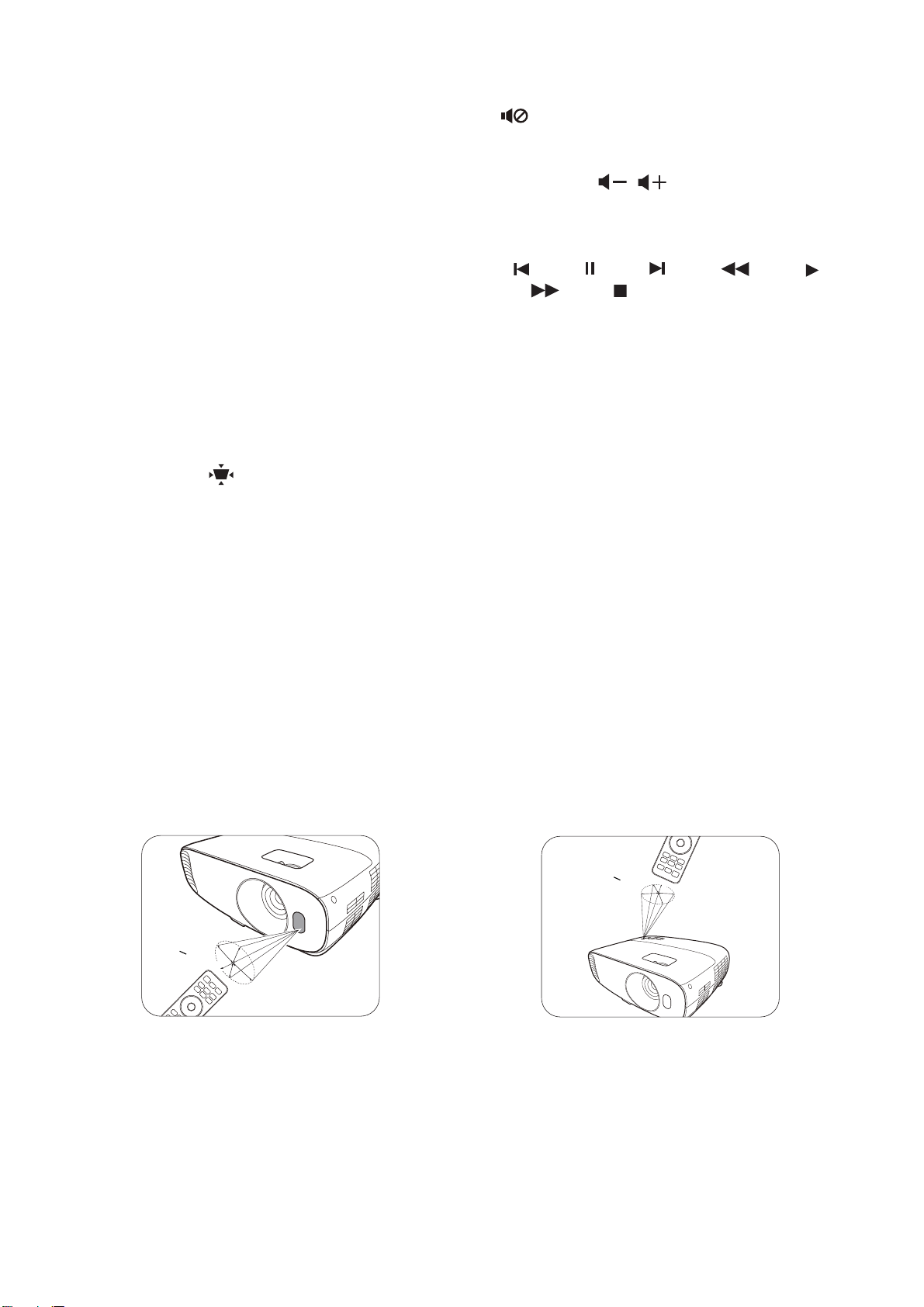
10. MODE, PIC MODE
大
約
+
3
0
º
大
約
+
3
0
º
18.
選擇一種可供使用的畫面設定模式。
11. LIGHT
開啟遙控器的背光數秒鐘。 若要保持背光
開啟,請在背光開啟時按下其它任何按鍵。
再按一次此按鍵以關閉背光。
12. 3D
顯示 3D 功能表。
13. LIGHT MODE
從提供的模式選取適當的燈泡電源。
14. DYNAMIC IRIS
此功能不適用於此機型。
15. 梯形修正鍵
顯示梯形修正功能表。
16. HDR
顯示 HDR 功能表。
切換開啟 / 關閉投影機音訊。
19. 音量調整鍵 /
降低或提高投影機音量。
20. HDMI CEC 相容裝置控制鍵
( 向後、 暫停、 向前、 倒轉、 播
放、 快轉、 停止)
在媒體播放時跳至上一個檔案 / 暫停 / 跳至
下一個檔案 / 倒轉 / 播放 / 快轉 / 停止。只
有在控制 HDMI CEC 相容裝置時適用。
21. SOUND MODE
顯示音效模式功能表。
22. 畫質調整鍵 (BRIGHT、CONTRAST、
SHARP、COLOR TEMP、COLOR
MANAGE、GAMMA)
顯示調整適當畫質的設定列。
17. CINEMAMASTER, DETAIL
ENHANCER, LUMI EXPERT
這些功能不適用於此機型。
遙控器有效使用範圍
遙控器與投影機紅外線遙控器感應器之間必須維持直立角度,且角度範圍在 30 度以內,才能使
遙控器正常運作。遙控器與感應器之間的距離不應超過 8 公尺 (~ 26 英呎)。
請確認遙控器與投影機上的紅外線感應器之間,並未放置任何可能會阻擋紅外線傳輸的物體。
• 從前方操作投影機 • 從頂端操作投影機
10 介紹
Page 11
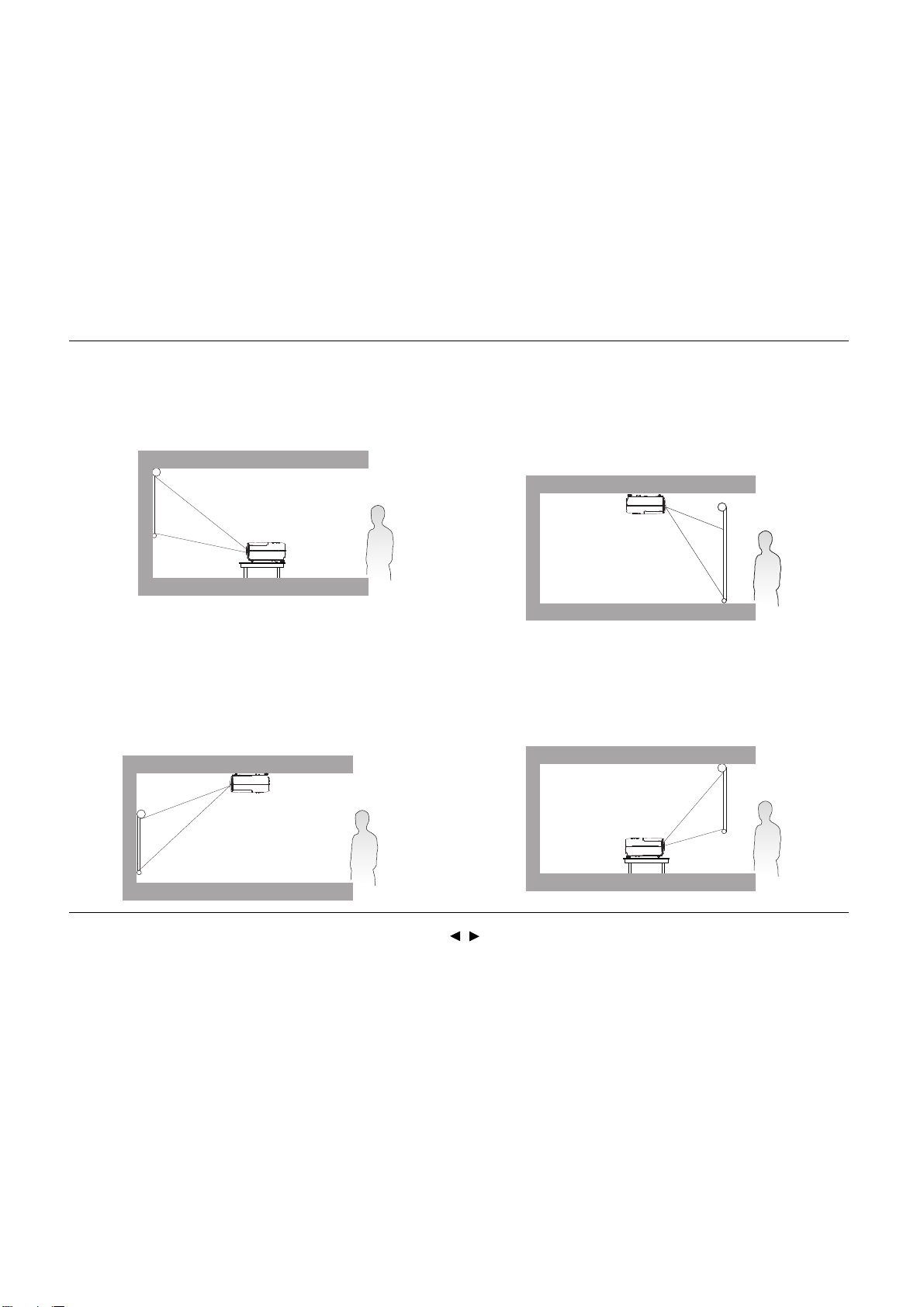
安裝投影機
選擇一個合適的位置
選擇投影機的安裝位置前,請考量下列因素:
• 螢幕的大小和位置
• 電源插座位置
• 投影機和其它設備之間的位置和距離
您可以透過下列方式安裝投影機。
1. 前
如果選擇此位置,投影機將放在螢幕前方的桌
面上。這是放置投影機最普遍的方式,可提供
快速的安裝和可攜性。
2. 倒吊前投
若選取此位置,投影機將倒吊在螢幕前方的
天花板上。請向您的經銷商購買 BenQ 投影機
天花板安裝工具組,以便將投影機安裝在天花
板上。
3. 倒吊後投
若選取此位置,投影機將倒吊在螢幕後方的天
花板上。請注意此安裝位置需要一個專用的後
方投影螢幕,並需要 BenQ 投影機天花板安裝
工具組。
4. 後
如果選擇此位置,投影機將放在螢幕後方的
桌面上。請注意此時需要一個專用的後方投影
螢幕。
開啟投影機後,進入安裝 > 投影機位置並按下 / 選取設定。
11 安裝投影機
Page 12
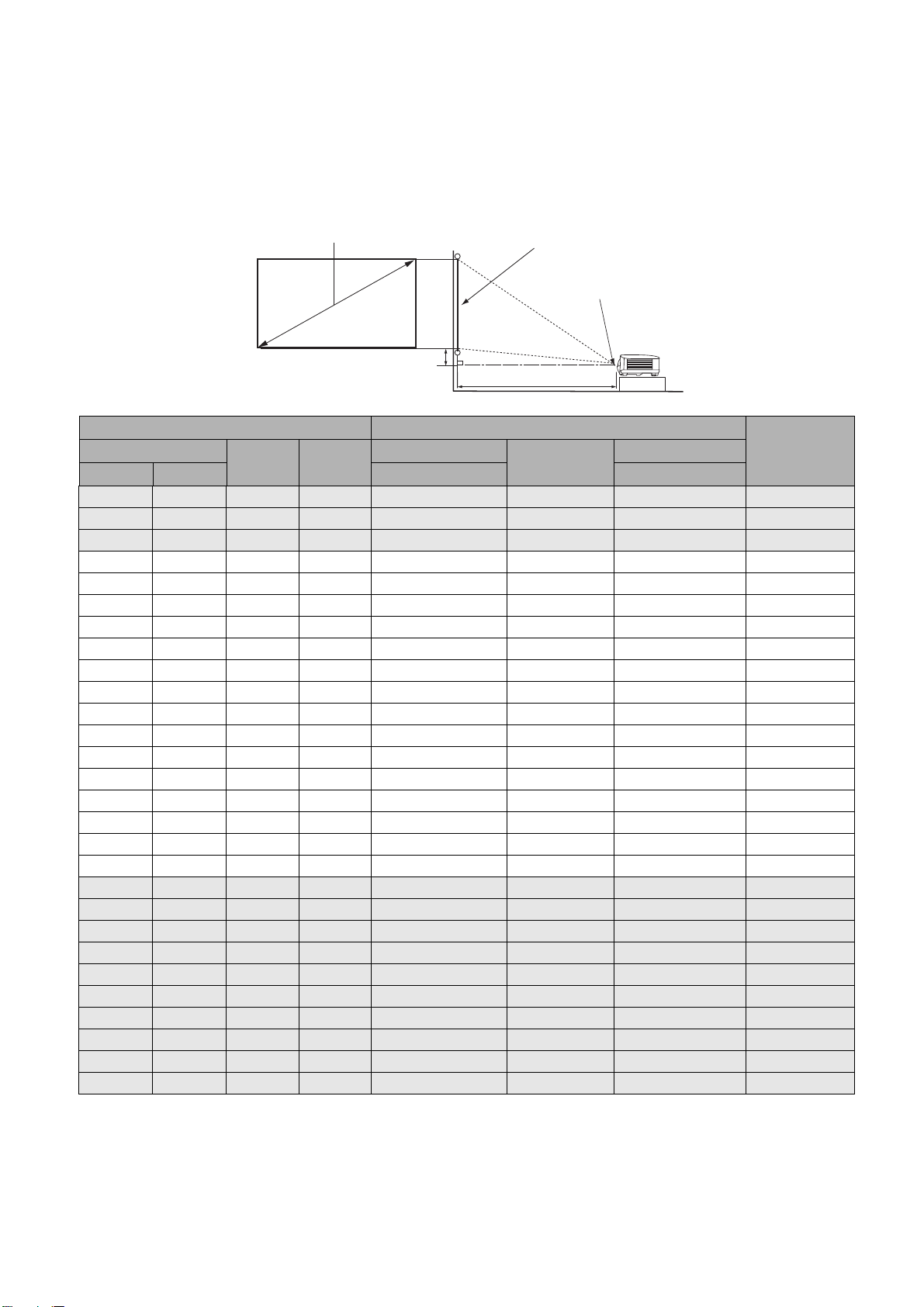
設定喜好的投射影像尺寸
高
寬
投影距離
鏡頭中心
螢幕16:9 螢幕對角線
高度位移量
投影機鏡頭和螢幕的距離、縮放設定和視訊格式都會影響投射的影像尺寸。
投影尺寸
• 螢幕縱橫比為 16:9,投影影像縱橫比為 16:9
螢幕尺寸 投影距離 (公釐)
對角線
英吋 公釐 (使用最大鏡頭) (使用最小鏡頭)
30 762 374 664 976 1073 1169 37
40 1016 498 886 1302 1430 1559 50
50 1270 623 1107 1627 1788 1948 62
60 1524 747 1328 1953 2145 2338 75
70 1778 872 1550 2278 2503 2727 87
80 2032 996 1771 2603 2860 3117 100
90 2286 1121 1992 2929 3218 3507 112
100 2540 1245 2214 3254 3575 3896 125
110 2794 1370 2435 3580 3933 4286 137
120 3048 1494 2657 3905 4290 4676 149
130 3302 1619 2878 4231 4648 5065 162
140 3556 1743 3099 4556 5005 5455 174
150 3810 1868 3321 4881 5363 5844 187
160 4064 1992 3542 5207 5720 6234 199
170 4318 2117 3763 5532 6078 6624 212
180 4572 2241 3985 5858 6436 7013 224
190 4826 2366 4206 6183 6793 7403 237
200 5080 2491 4428 6509 7151 7793 249
210 5334 2615 4649 6834 7508 8182 262
220 5588 2740 4870 7159 7866 8572 274
230 5842 2864 5092 7485 8223 8961 286
240 6096 2989 5313 7810 8581 9351 299
250 6350 3113 5535 8136 8938 9741 311
260 6604 3238 5756 8461 9296 10130 324
270 6858 3362 5977 8787 9653 10520 336
280 7112 3487 6199 9112 10011 10910 349
290 7366 3611 6420 9437 10368 11 299 361
300 7620 3736 6641 9763 10726 11 689 374
高
(公釐)寬(公釐)
最小長度
平均值
最大長度
例如,如果使用 120 英吋螢幕,建議的投影距離是 4290 公釐。
高度位移量
(公釐)
如果您測量的投影距離為 500 公分,其在 「投影距離 (公釐)」欄位中最相近的數值為
5005 公釐。查閱此列數值,您可以得知需要一個 140 英吋 (約 3.6 公尺)的螢幕。
12 安裝投影機
Page 13
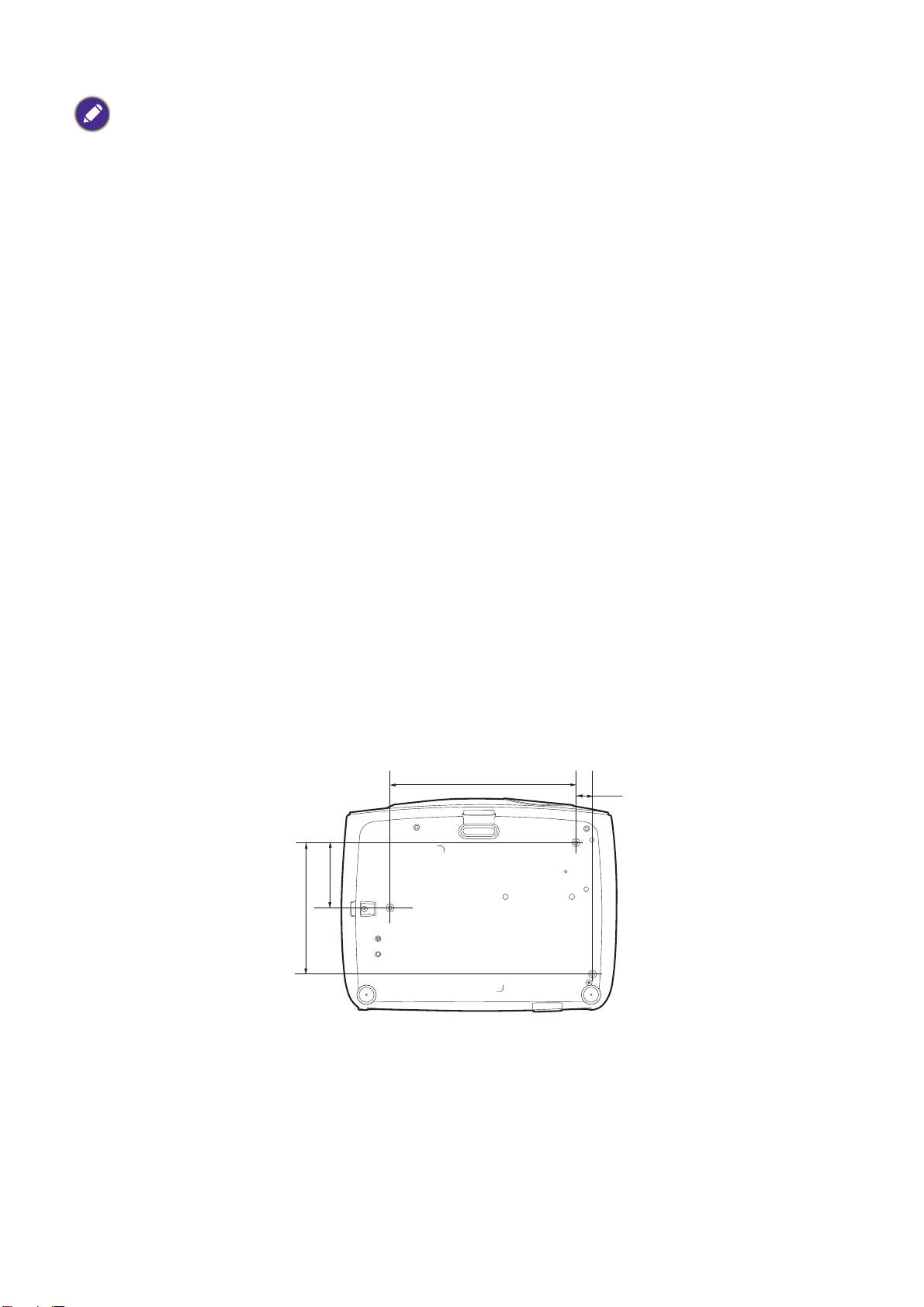
• 為了達到最佳的投影品質,建議按照非灰色儲存格中的值進行投影。灰色儲存格中的值僅供參考。
238.12
83.48
168.69
21.51
天花板安裝螺絲: M4
最小長度 = 20 公釐)
單位: 公釐
• 所有測量值皆為近似值,可能會與實際的大小有些許出入。
如果您要將投影機固定安裝在某個地方,BenQ 建議您要先使用這台投影機作實地測試,確認其投影尺寸
和距離,並參考其光學特性之後再做安裝。這將會幫助您找到最佳的安裝位置。
吊掛投影機
如果您想要吊掛投影機,強烈地建議您使用合適的 BenQ 投影機吊掛工具組來確保您可以安全且
穩固地安裝。
如果您不是使用 BenQ 投影機的吊掛工具組,有可能會因錯誤的規格或使用錯誤長度的螺絲造成
不適當的安裝而有投影機墜落的危險。
在吊掛投影機之前
• 在您購買 BenQ 投影機的地方購買 BenQ 投影機的吊掛工具組。
• BenQ 建議您也可以購買相容的 Kensington 安全線並將其鎖至投影機上的 Kensington 鎖槽與吊
掛托架上。此舉在吊掛托架變鬆時可以提供第二層鎖住投影機的保護。
• 請經銷商為您安裝投影機。您自行安裝投影機可能造成投影機墜落而導致傷害。
• 採取必要的程序避免投影機由於地震等因素墜落。
• 保固不涵蓋使用非 BenQ 品牌投影機吊掛工具組吊掛投影機造成的任何產品損壞。
• 將投影機吊掛於天花板時,請考慮周圍溫度。如果使用暖氣,天花板周圍的溫度可能比預
期高。
• 參閱吊掛工具組的使用手冊中關於扭矩範圍的部份。鎖緊的扭矩超過建議範圍可能造成投影機
損壞而最終導致墜落。
• 確定電源插座位在您可輕鬆關閉投影機電源的高度。
天花板安裝圖
13 安裝投影機
Page 14
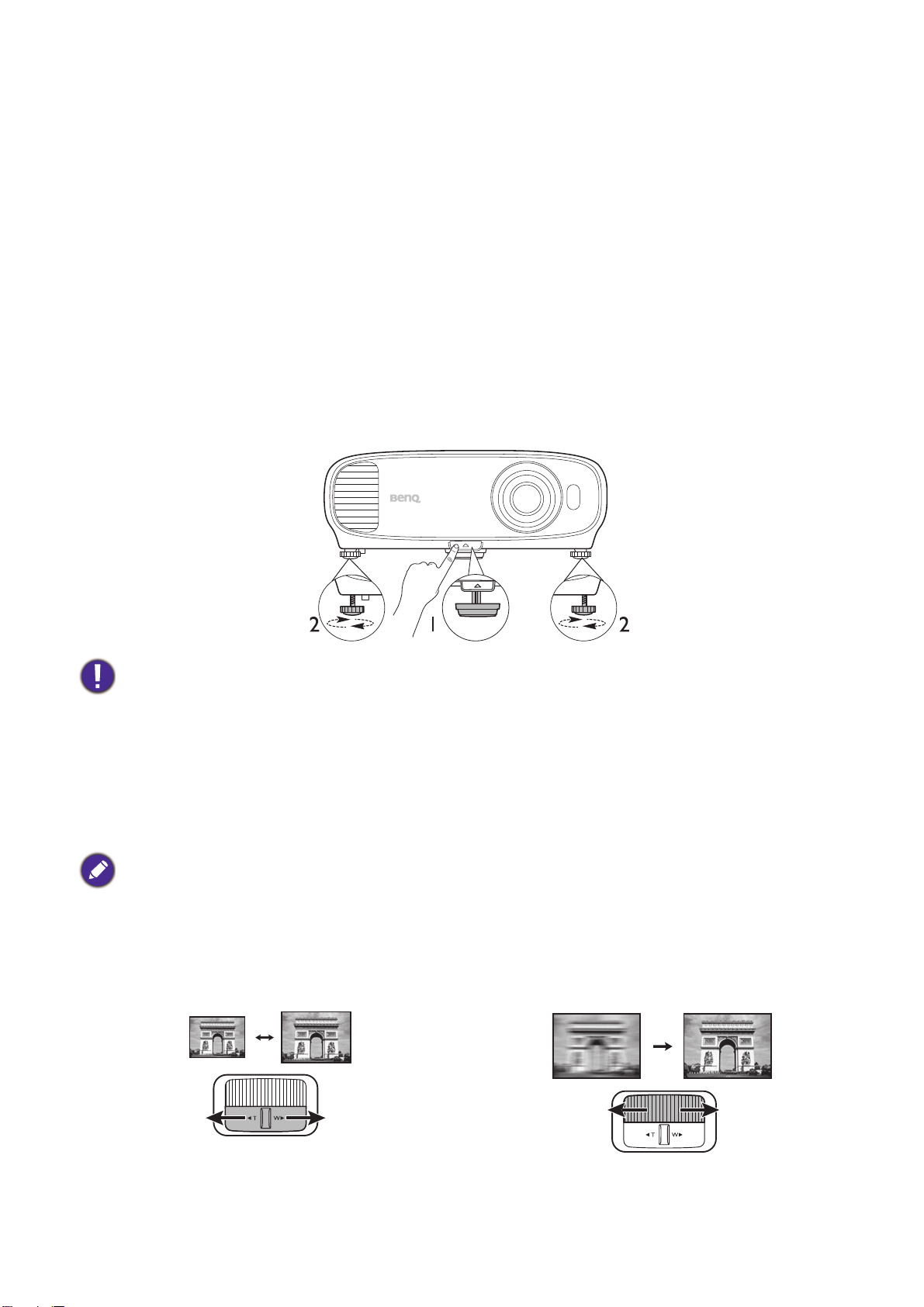
調整投影
調整投影角度
如果投影機沒有放在平坦的表面,或是螢幕和投影機沒有成垂直角度,則投射的影像會呈現梯
形失真。
若要調整投影角度:
1. 按下快速釋放鍵,然後抬起投影機前端。將影像定位後,放開快速釋放鍵即可將調整腳座鎖
定就位。
2. 旋轉後調整腳座,微調水平角度。
若要收回調整腳座,請按下快速釋放鍵並抬起投影機,然後緩慢放下投影機。反方向轉動後調
整腳座的螺絲。
如果螢幕與投影機彼此並未垂直,投影的影像會發生垂直方向的梯形失真。若要修正這類狀況,
請參閱第 15 頁的修正梯形失真瞭解詳細資訊。
• 當燈泡亮起時,請勿直視鏡頭。燈泡的強烈光束會對您的眼睛造成傷害。
• 當您按快速釋放鍵時請小心,因為它位於散熱孔附近。
自動調整影像
在某些情況下,您可能需要執行影像品質的最佳化。若要這樣做,請進入顯示 > PC 調整功能
表,並選取自動。在 3 秒內,內建的智慧型自動調整功能會重新調整頻率值,提供最佳畫質。
目前的來源資訊會在螢幕角落顯示 3 秒鐘。
這個功能只有在選取 PC 訊號 (類比 RGB)時才能使用。
微調影像尺寸和清晰度
1. 使用縮放圈,將投射的影像調整成您需要
的尺寸。
2. 旋轉對焦圈,讓影像更清晰。
14 安裝投影機
Page 15

修正梯形失真
按下 / 。
按下 /。
梯形失真是指投射的影像由於投射角度而呈現梯形的情況。
• 若要自動修正此現象:
1. 按下投影機上的 / 或遙控器上的 //。
2. 梯形修正頁面出現後,按住投影機的 MODE 鍵 2 秒即可自動修正梯形失真問題。
• 若要手動修正此現象:
1. 按下投影機上的 / 或遙控器上的 //。
2. 梯形修正頁面出現後,按下 / 修正影像上方的梯形失真。按下 / 修正影像下方的梯
形失真。
15 安裝投影機
Page 16

連接
影音裝置
音源線
HDMI 訊號線
VGA 訊號線
1
2
3
喇叭
喇叭
1 3 2 1
1
2
筆記型電腦或桌上型電腦
喇叭
將訊號來源連接到投影機時,請務必:
1. 關閉所有裝置的電源,再進行連線。
2. 針對各來源使用正確的訊號連接線。
3. 確認所有訊號線是否已連接牢固。
• 在以上的連接範例中,某些訊號線並非隨產品所附 (請參閱第 7 頁的包裝盒內容)。您可在電子用品店購
買所需訊號線。
• 連接圖解僅供參考。投影機背面可用的連接插孔將視機型而異。
• 許多筆記型電腦在連接投影機時,並不會開啟其外接視訊連接埠。通常按下組合鍵像是 FN + 有螢幕符號的
功能鍵便可開啟 / 關閉外部顯示。同時按住 FN 及標示的功能鍵。請參考您筆記型電腦的使用手冊,以了解
組合鍵的使用方式。
• 在投影機電源開啟後,如果已經選取正確的視訊來源,但選定的視訊影像並未顯示,請檢查視訊來源裝置
是否已開啟且運作正常。此外,也請檢查訊號線是否已正確接妥。
您可以使用其中一種連接方法來連接投影機與視訊來源裝置,然而不同的連接方法會有不同等
級的視訊品質。
HDMI 1 (2.0a 版)
HDMI 2 (1.4a 版)
PC
端子 畫質
最佳
較佳
良好
16 連接
Page 17

連接聲音訊號
此投影機內建單聲道喇叭,提供使用者在商務簡報中的基本音效功能。 但此喇叭不是設計用來
當作家庭劇院或家庭電影院的立體聲音響。 任何立體聲輸入 (如果提供的音訊輸入為立體聲)
的訊號,都會經由投影機的喇叭混合成單聲道的聲音輸出。
連接 AUDIO OUT 插孔時,內建喇叭就會靜音。
• 此投影機即使連接了立體聲輸入,但還是僅能夠播放混合式單聲道的聲音。
• 在投影機電源開啟後,如果已經選取正確的視訊來源,但選定的視訊影像並未顯示,請檢查視訊來源裝置
是否已開啟且運作正常。 此外,也請檢查訊號線是否已正確接妥。
17 連接
Page 18

操作
啟動投影機
1. 插入電源線。開啟電源插座的開關 (若有的話)。供
應電源之後,投影機的電源指示燈亮起橘燈。
2. 按投影機上的 或遙控器上的 ,啟動投影機。
投影機開啟時,電源指示燈會閃爍並恆亮綠燈。
開機步驟需要花費 30 秒。開機程序的後段,會投射
出開機的標誌。
旋轉對焦圈調整影像的清晰度 (如有必要)。
3. 如果這是您第一次開啟投影機,設定精靈將出現,引
導您設定投影機。如果您已經完成這一項,請略過此
步驟,直接進行下一個步驟。
• 使用投影機或遙控器上的方向鍵 ( ///) 來瀏覽功能表項目。
• 使用 OK 確定選取的功能表項目。
步驟 1:
指定投影機位置。
如需投影機位置的詳細資訊,請參閱選擇一個合
適的位置。
步驟 2:
指定 OSD 語言。
步驟 3:
指定自動搜尋來源。
如果您要讓投影機在開啟時永遠自動搜尋可用的
訊號,請選取開啟。
初始設定到此完成。
4. 如需輸入密碼,請按方向鍵輸入 6 位數密碼。請參閱第 21 頁的使用密碼功能。
5. 開啟所有連接裝置的電源。
18 操作
Page 19

6. 投影機將搜尋輸入的訊號。並且顯示正在掃描的目前輸入訊號。如果投影機無法偵測到有效
的訊號,畫面將會持續顯示 「無訊號」訊息,直到找到輸入訊號為止。
您也可以按下 SOURCE 選取想要的輸入訊號。請參閱第 22 頁的切換輸入訊號。
• 請使用原廠配件 (例如,電源線),以避免發生如觸電和火災等危險。
• 如果投影機因先前使用而未完全散熱,在供電給燈泡前,風扇會持續運作約 90 秒。
• 設定精靈螢幕截圖僅供參考,與實際的設計可能不盡相同。
• 如果輸入訊號的頻率 / 解析度超出投影機的操作範圍,您會在空白畫面上看見 「超出範圍」的訊息。請
將其變更為與投影機解析度相容的輸入訊號,或將輸入訊號調整到較低的設定。請參閱第 45 頁的時序
表。
• 若持續 3 分鐘皆未偵測到訊號,投影機即會自動進入省電模式。
19 操作
Page 20

使用功能表
影像
圖片模式
使用者模式管理
對比
色調
銳利度
進階
重設目前圖片模式
50
50
離開
電腦
色彩
亮度
2
3
4
1
5
6
50
50
5
1
4
2
5
3
6
本投影機配備 OSD 功能表,可以進行各種調整與設定。
以下的 OSD 螢幕截圖僅供參考,與實際的設計可能不盡相同。
以下是 OSD 功能表的介紹。
主功能表圖示 目前的輸入訊號
主功能表 狀態
子功能表
若要存取 OSD 功能表,請按下投影機或遙控器上的 MENU。
• 使用投影機或遙控器上的方向鍵 (// /) 來瀏覽功能表項目。
• 使用投影機或遙控器上的 OK 確定選取的功能表項目。
按下 BACK 回到
上一頁或離開。
20 操作
Page 21

投影機的安全保護
輸入新密碼
返回
密碼錯誤
請再試一次。
請寫下恢復代碼,然後連絡
BenQ 客戶中心。
恢復代碼:
255 255 255 255
恢復密碼
結束
使用安全線上鎖
請將投影機放置在安全的地方以防被竊。或者,您可以購買安全鎖 (例如 Kensington 安全鎖)
來保護投影機。Kensington 安全鎖插槽位於投影機的後方。請參閱第 8 頁的第 19 項。
Kensington 安全鎖通常包括鑰匙和鎖。使用方式請參閱安全鎖的說明文件。
使用密碼功能
設定密碼
1. 進入系統設定:進階 > 密碼。按下 OK。密碼頁面隨即顯示。
2. 反白變更密碼,然後按下 OK。
3. 四個方向鍵 ( 、 、、 )分別代表四個數字 (1、
2、3、4)。依據您想要設定的密碼,按方向鍵輸入六
位數密碼。
4. 請再輸入一次新密碼,以便確認新密碼。
密碼設定好後,OSD 功能表會回到密碼頁面。
5. 要啟動開機鎖定功能,請按下 / 以反白開機鎖定,
並按下 / 以選擇開啟。再次輸入密碼。
• 輸入的密碼會以星號顯示在螢幕上。請將您要輸入的密碼事先寫下來並妥善保管,或是輸入後就馬上記下
來,以供未來需要時之用。
• 一旦密碼設定完成且開機鎖定功能也啟用後,投影機每次開啟都要輸入密碼,否則無法使用。
如果忘記密碼
如果輸入錯誤的密碼,將出現密碼錯誤訊息,接著出現
輸入目前的密碼訊息。如果完全忘記密碼,可以使用密
碼喚回步驟。請參閱第 21 頁的進入密碼喚回步驟。
如果您連續 5 次輸入錯誤密碼,投影機將會在短時間內
自動關閉。
進入密碼喚回步驟
1. 按住 OK 3 秒。投影機的螢幕上則會顯示一組編碼。
2. 請寫下這組號碼然後關閉投影機。
3. 請洽當地 BenQ 服務中心將該組數字解碼。您可能會
被要求提供購買證明文件,以確定您有權利使用此投
影機。
21 操作
Page 22

更改密碼
HDMI1
HDMI2
PC
來源
1. 進入系統設定:進階 > 密碼 > 變更密碼。
2. 按下 OK。螢幕顯示 「輸入目前的密碼」訊息。
3. 輸入舊密碼。
• 如果密碼正確,會顯示 「輸入新密碼」訊息。
• 如果密碼不正確,將顯示密碼錯誤訊息,接著顯示 「輸入目前的密碼」訊息等候您再次輸
入。您可以按下 BACK 取消變更密碼,或嘗試輸入其它密碼。
4. 輸入新密碼。
5. 請再輸入一次新密碼,以便確認新密碼。
停用密碼功能
如要停用密碼保護功能,請進入系統設定:進階 > 密碼 > 開機鎖定,並且按下 / 選取關閉。
螢幕顯示 「輸入目前的密碼」訊息。輸入目前的密碼。
• 如果密碼正確,OSD 功能表就會回到密碼頁。下次開啟投影機時,您就不需再輸入密碼。
• 如果密碼不正確,將顯示密碼錯誤訊息,接著顯示 「輸入目前的密碼」訊息等候您再次輸
入。您可以按下 BACK 取消變更密碼,或嘗試輸入其它密碼。
請注意雖然密碼功能已取消,您仍須保存舊密碼,以備未來需要重新啟動密碼功能時輸入舊密碼。
切換輸入訊號
本投影機可以同時連接多個裝置。然而您一次只能選擇以全螢幕
顯示其中一個。在啟動投影機時,它會自動搜尋可用的訊號。
如果要讓投影機自動搜尋訊號,請確定系統設定:基本 > 自動
搜尋來源功能表為開啟。
選取來源:
1. 按下 SOURCE。接著會顯示來源選取列。
2. 按下 / 直到選取您需要的訊號,然後按下 OK。
偵測到之後,所選來源的影像就會出現。如果有多台裝置同
時連接到投影機,可以重複步驟 1-2 以搜尋另一個訊號。
• 投影影像的亮度會根據您切換不同的輸入訊號而改變。
• 為了達到最佳的影像顯示效果,您應該選擇並使用投影機的原生解析度之輸入訊號來源。其它的解析度會
被投影機依照 「縱橫比」設定進行縮放,某些影像會變形或降低影像清晰度。請參閱第 32 頁的縱橫比。
22 操作
Page 23

關閉投影機
1. 按下 鍵,接著會顯示一則確認訊息。如果您未在
幾秒內做出回應,訊息就會消失。
2. 再按一下 。電源指示燈會閃爍橘燈,然後燈泡熄
滅,風扇會持續運作 90 秒以冷卻投影機。
3. 一旦完成冷卻程序,電源指示燈會恆亮橘燈,而且風
扇會停止。請從電源插座上拔下電源線。
• 為保護燈泡,投影機不會在冷卻過程中回應任何指令。
• 若要縮短冷卻時間,您也可以啟動快速冷卻功能。請參閱第 34 頁的快速冷卻。
• 避免關閉投影機後立即開啟,因為過熱會縮短燈泡使用壽命。
• 燈泡壽命將視環境狀況及使用情形而定。
直接關機
等投影機關機後,您可以直接將 AC 電源線拔出。為保護燈泡,請等待約 10 分鐘後再重新啟動
投影機。如果您嘗試重新啟動投影機,風扇會運轉幾分鐘以進行冷卻。在此情況下,待風扇停
止運轉且電源指示燈亮起橘燈後,請再次按下 電源重新啟動投影機。
23 操作
Page 24

操作功能表
功能表系統
請注意 OSD 功能表會根據使用者所選訊號類型以及投影機型號而有所不同。
當投影機偵測到至少一個有效訊號時,才能使用功能表項目。如果沒有任何設備連接到投影機
或是偵測不到任何訊號,就只能存取有限的功能表項目。
主功能表 子功能表 選項
影像
顯示
圖片模式
使用者模式管理
亮度
對比
色彩
色調
銳利度
進階
重設目前圖片模式
影像位置
過掃描調整
PC 調整
3D
Bright/Vivid TV/Cinema/Sport/Football/Silence/User 1/
User 2/3D/HDR
載入設定自
更名使用者模式
0–100
0–100
0–100
0–100
0–15
Gamma 選擇
HDR 亮度
色溫
色彩管理
色彩範圍
雜訊降低
Brilliant Color 開啟 / 關閉
燈光模式
水平大小
相位
自動
3D 開啟 / 關閉
3D 模式
3D 同步反轉
1.8/2.0/2.1/2.2/2.3/2.4/2.5/2.6/BenQ
-2 – +2
預設 / 紅色增強 / 綠色增強 / 藍色增強 /
紅色差距值 / 綠色差距值 / 藍色差距值
主色 / 色調 / 飽和度 / 增益
自動 /BT. 709/BT. 2020/DCI-P3
低 / 標準 / 高 / 關閉
一般 / 經濟 /SmartEco
重設 / 取消
0–3
自動 / 影格順序 / 由上至下 / 左右併列 /
關閉
24 操作功能表
3D 切換提醒 開啟 / 關閉
HDR 自動 /SDR
Silence 開啟 / 關閉
/HDR10
/HLG
Page 25

安裝
投影機位置
測試畫面
縱橫比
前 / 倒吊前投 / 後 / 倒吊後投
開啟 / 關閉
自動 / 實際大小 /4:3/16:9/2.4:1
12V 觸發 開啟 / 關閉
系統設定:基本
高海拔模式
語言
背景色
開機畫面
自動關閉
直接開機
功能表設定
來源更名
自動搜尋來源
功能表位置
功能表顯示時間
提醒訊息
音效模式
開啟 / 關閉
黑色 / 藍色 / 紫色
BenQ/ 黑色 / 藍色
停用 /5 分鐘 /10 分鐘 /15 分鐘 /
20 分鐘 /25 分鐘 /30 分鐘
開啟 / 關閉
居中 / 左上角 / 右上角 / 右下角 /
左下角
一律開啟 /5 秒 /10 秒 /15 秒 /20 秒 /
25 秒 /30 秒
開啟 / 關閉
開啟 / 關閉
效果模式
使用者 EQ
系統設定:進階
聲音
燈泡設定
靜音
音量
開 / 關機提
示音
重設音訊設定
重設燈泡計時器
開啟 / 關閉
0–30
開啟 / 關閉
重設 / 取消
重設 / 取消
燈泡計時器
HDMI 範圍 自動 / 完整 / 受限
CEC 開啟 / 關閉
HDMI 設定
開機連結
關機連結
快速冷卻
關閉 / 雙向 / 從投影機 / 從裝置
關閉 / 雙向 / 從投影機 / 從裝置
開啟 / 關閉
變更密碼
密碼
按鍵鎖
開機鎖定
開啟 / 關閉
開啟 / 關閉
LED 指示燈 開啟 / 關閉
重設所有設定值
重設 / 取消
25 操作功能表
Page 26

資訊
來源
圖片模式
HDR
解析度
色彩系統
色彩範圍
燈光使用時間
3D 格式
韌體版本
26 操作功能表
Page 27

影像功能表
圖片模式
本投影機內建數種預設圖片模式,您可以選擇適合您操作環境與輸入訊號影
像的模式。
• Bright:將投影影像亮度最大化。此模式適用於當需要極高亮度的情況下,
例如在明亮的房間中使用投影機時。
• Vivid TV:比 Cinema 模式的亮度亮一點,適合在有微亮燈光的房間 (例
如客廳)播放電影。
• Cinema:有平衡的色彩飽和度及對比度,以及較低的亮度,這最適合在全
暗的環境中欣賞電影 (就像在電影院一樣)。
• Sport:最適合觀賞室內比賽,例如籃球、排球和羽毛球。
• Football:最適合觀賞在草地上的運動賽事,例如橄欖球和足球。
• Silence:將雜音降至最低。這適用於觀看需要極安靜環境的電影,以免受
到投影機的雜音所干擾。只有在顯示 > Silence 功能表設定為開啟時,才能
使用此功能。
• User 1/User 2:恢復根據目前可用圖片模式的自訂設定。請參閱第 27 頁的
使用者模式管理。
使用者模式管理
• 3D:觀看 3D 影像內容時最佳化 3D 特效。
僅在啟用 3D 功能時才適用此模式。
• HDR:以亮度和色彩的較高對比度呈現高動態範圍效果。 只有在下列情況
下,才可使用此模式:
1. 顯示 > HDR 功能表設定為自動,並偵測到 HDR 內容。
2. 顯示 > HDR 功能表設定為 HDR。
如果目前可用的圖片模式不符合您的需求,另外有兩種使用者自訂模式。您
可以利用其中一種圖片模式 (除了 User 1/User 2 之外)為起點來作您自己
的設定。
• 載入設定自
1. 進入影像 > 圖片模式。
2. 按下 / 以選取 User 1 或 User 2。
3. 按下 以反白使用者模式管理,然後按下 OK。使用者模式管理頁面隨
即顯示。
4. 選取載入設定自,然後按下 OK。
5. 按下 / 選取最接近您所需要的圖片模式。
6. 按下 OK 和 BACK 返回影像功能表。
7. 按下 選取要變更的子功能表項目,並使用 / 變更和調整其中的值。
這些調整將定義選取的使用者模式。
27 操作功能表
Page 28

使用者模式管理
高亮度
低對比
低亮度
高對比
1.8 2.0 2.1 2.2 2.3 2.4 2.5 2.6 BenQ
(續)
• 更名使用者模式
選取要重新命名自訂的圖片模式 (User 1 或 User 2)。新名稱最多可設定
至 9 個字元,包括英文字母 (A-Z、a-z)、數字 (0-9)、和空格 (_)。
1. 進入影像 > 圖片模式。
2. 按下 / 以選取 User 1 或 User 2。
3. 按下 以反白使用者模式管理,然後按下 OK。使用者模式管理頁面隨
即顯示。
4. 按下 以反白更名使用者模式,然後按下 OK。更名使用者模式頁面隨
即顯示。
5. 使用 /// 和 OK 選取所需的字元。
6. 完成時,按下 BACK 儲存變更並離開。
亮度
對比
色彩
設定值越高,影像愈明亮。調整此控制項,影像顯示的黑色區域依然為黑
色,但細節更為清晰可見。
數值愈大,對比度愈大。當為所選訊輸入訊號及檢視環境調整完亮度後,請
使用此功能設定,再使用此設定白色峰值。
設定值越低,色彩的飽和度也越低。如果數值太高,影像的色彩就會過頭,
這樣會讓影像變得不真實。
色調 數值愈大,影像愈偏綠色調。數值愈小,影像愈偏紅色調。
銳利度 設定值越高,畫面越清晰。
• Gamma 選擇
Gamma 指的是輸入來源和影像亮度之間的關係。
• 1.8/2.0/2.1/BenQ:選取您偏好的值。
• 2.2/2.3:增加影像的平均亮度。最適合於明亮的環境、會議室或家庭娛
樂室。
• 2.4/2.5:最適合於漆黑環境中欣賞影片。
• 2.6:適合於觀賞大部分場景較暗的電影。
進階
28 操作功能表
• HDR 亮度
投影機會根據輸入來源自動調整影像的亮度。 您也可以手動選取亮度來顯示
更好的畫質。 數值愈大,影像愈明亮;數值愈小,影像愈暗沈。
Page 29

進階
紅色
藍色
綠色
黃色
青色
洋紅色
(續)
• 色溫
有多種預設色溫設定可供選擇。可用的設定會因為選取的訊號類型而有所
不同。
• 一般:維持正常的白色。
• 冷色:讓影像看起來有偏藍的白色。
• 燈泡原色:使用燈泡的原始色溫和較高的亮度。此設定適用於當需要高
亮度的情況下,例如在明亮的房間中使用投影機時。
• 暖色:讓影像看起來有偏紅的白色。
您也可調整下列選項來設定偏好的色溫。
• R 增益 /G 增益 /B 增益:調整紅色、綠色及藍色的對比度。
• R 位移 /G 位移 /B 位移:調整紅色、綠色及藍色的亮度。
• 色彩管理
色彩管理功能提供六組 (RGBCMY) 可調整色彩。當您選取每一組色彩時,可
以根據您的喜好調整其範圍和飽和度。
• 主色:選取紅色、黃色、綠色、青色、藍色或洋紅色。
• 色調:範圍增加,此顏色就會包含越多兩個
鄰近顏色的範圍。關於色彩之間的相互關係
請參閱圖解。
例如,如果您選擇紅色並將範圍設成 0,則
只會選取投射影像裡的純紅色。增加它的範
圍會使得紅色更接近黃色和洋紅色。
• 飽和度:按照您的偏好調整值。所做的每一
項調整都會立即反映到影像上。例如,如果
您選擇紅色並將數值設成 0,則只有純紅色
的飽和度會受到影響。
• 增益:按照您的偏好調整值。您所選取的主要色彩對比度將會受到影
響。所做的每一項調整都會立即反映到影像上。
飽和度就是某個色彩在視訊畫面中的總量。數值愈小,色彩飽和度愈低;設成 「0」會把色
彩從整個影像中去除。如果飽和度過高,色彩就會變得過頭而不真實。
• 色彩範圍
色彩範圍是指裝置可顯示的色彩範圍。 某些標準界定不同程度的顯示裝置色
域圖,例如 CIE 1976、sRGB、Adobe RGB、NTSC 等等。
對於本投影機,選取自動會將最適合的色域圖自動套用於影像來源。 您也可
以依需求選取 BT. 709、BT. 2020 或 DCI-P3。
• 雜訊降低:降低由其它媒體播放器所引起的電子影像雜訊。
• Brilliant Color:本技術利用最新的色彩處理演算法系統強化技術,在提升
亮度的同時,提供更真實、生動的投影色彩。同時,針對在影片及自然風
景中常出現的中間色調,本技術更可提升超過 50% 的畫質,使得投影影像
的色彩更為真實。如果您偏好該品質的影像,請選取開啟。
選取關閉時,色溫功能無法使用。
• 燈光模式:從提供的模式選取適當的燈泡電源。請參閱第 37 頁的延長燈泡
使用壽命。
29 操作功能表
Page 30

重設目前圖片模
式
顯示功能表
影像位置
將您對於選取的圖片模式 (包括預設模式、User 1 和 User 2)所做的所有
調整回復成出廠預設值。
1. 按下 OK。接著會顯示一則確認訊息。
2. 使用 / 選取重設,並按下 OK。目前的圖片模式回復成出廠預設值。
顯示位置調整頁面。要移動投射影像,請使用方向鍵按鈕。此功能只有在選
取 PC 訊號 (類比 RGB)時才能使用。
隱藏四邊周圍較差品質的影像。
過掃描調整
PC 調整
3D
數值愈大,在仍然維持全螢幕顯示及正確的畫面比例下,會隱藏越多的影像。
設定為 0 表示影像會 100% 顯示。
• 水平大小:調整影像的水平寬度。
• 相位:調整頻率相位以減少影像失真的狀況。
• 自動:自動調整相位及頻率。
這些功能只有在選取 PC 訊號時才能使用。
• 3D
選取開啟可開啟此功能。 本投影機支援播放透過 3D 功能視訊裝置與內容傳輸
的 3D 內容,例如 PlayStation 主機 (使用 3D 遊戲光碟)、3D 藍光播放器
(使用 3D 藍光光碟)等等。連接 3D 視訊裝置與投影機後,請戴上 BenQ 3D
眼鏡並確定電源已開啟,以檢視 3D 內容。
觀看 3D 內容時:
• 影像看起來可能會有錯位的感覺,這不是產品故障的情形。
• 觀賞 3D 內容時,請進行適當的休息。
30 操作功能表
• 如果感到疲勞或不適,請停止觀看 3D 內容。
• 請與螢幕保持約螢幕有效高度三倍的適當距離。
• 對光線敏感、有心臟問題,或正在進行任何醫療的兒童和人士,應避免
觀看 3D 內容。
• 未配戴 3D 眼鏡時,影像看起來可能偏紅、偏綠或偏藍色調。 不過,您
配戴 3D 眼鏡觀看 3D 內容時,不會察覺任何色彩偏差。
• 4K 來源不會顯示。
Page 31

• 3D 模式
預設設定為自動,投影機在偵測到 3D 內容時會自動選擇適合的 3D 格式。如
果投影機無法辨識 3D 格式,請按下 OK 從影格順序、由上至下及左右併列
選擇 3D 模式。
啟用此功能時:
3D
(續)
HDR
Silence
• 投影影像的亮度將降低。
• 無法調整圖片模式。
• 3D 同步反轉
當 3D 影像出現扭曲情形時,請啟用此功能在左眼和右眼之間切換影像,以獲
得更舒適的 3D 視覺體驗。
• 3D 切換提醒
在投影機啟動時顯示訊息,提醒想要觀看 3D 功能必須開啟 3D 功能。
本投影機支援 HDR 影像來源。 這可自動偵測來源的動態範圍,並且將設定最
佳化,在各種光源條件下重現內容。同時,切換到 HDR 後,無法調整圖片模
式。如果輸入來源的動態範圍尚未定義,您也可以手動為你的輸入來源選取
SDR、HDR10 或 HLG。
啟用此功能時:
• 雜音將降至最低。
• 顯示解析度將設定為 1920 x 1080。
• 影像 > 圖片模式功能表將自動變更為 Silence 並呈現灰色。
31 操作功能表
Page 32

安裝功能表
15:9 影像
4:3 影像
16:9 影像
4:3 影像
16:9 影像
16:9 影像
投影機位置
測試畫面
縱橫比
投影機可以安裝在天花板上或螢幕後面,也可以使用鏡射功能。請參閱第 11
頁的選擇一個合適的位置。
調整影像的大小和焦點,並檢查投影的影像是否有
變形。
依照您的輸入訊號來源,可多種選項來設定影像縱橫比。
• 自動:依照比例調整影像,使其在水平或垂直寬度
上符合投影機的最佳解析度。
• 實際大小 : 影像以原始解析度大小投影,並調整以
符合顯示區域。對於較低解析度的輸入訊號來說,
投影出來的影像會以原始影像大小呈現。
• 4:3: 將影像以 4:3 縱橫比顯示在螢幕的中心。
• 16:9: 將影像以 16:9 縱橫比顯示在螢幕的中心。
• 2.4:1: 將影像以 2.4:1 縱橫比顯示在螢幕的中心。
12V 觸發 如果選取開啟,投影機會在開啟時傳送電子訊號。
如果您身處海平面 1500 至 3000 公尺,以及溫度介於 0°C 至 30°C 的環境時,
建議您選擇使用高海拔模式。
當「高海拔模式」運作時,為了達到降低設備的溫度並提高效能而必須提高
風扇的轉速,也因此會產生較高分貝的運作噪音。
若您在除了上述以外的其它惡劣環境下使用投影機,可能會出現自動關機的
高海拔模式
現象。此現象乃為了防止投影機內部過熱所做的保護設計。若發生這類情形,
請切換到高海拔模式以解決自動關機的問題。然而,這並不表示本投影機可
以在任何惡劣或不良的環境下使用。
使用環境高度位於 0 至 1500 公尺且溫度處於 0°C 至 35°C 之間時,請勿使用 「高海拔模
式」。如果您在此狀況下使用,投影機會過度冷卻。
32 操作功能表
Page 33

系統設定:基本功能表
語言
設定 OSD 功能表的語言。
背景色 設定投影機的背景色彩。
開機畫面 提供您選擇在開機過程中要顯示的標誌畫面。
自動關閉
讓投影機經過一段所設定的時間後,且沒有偵測到任何輸入訊號時自動關機,
以免浪費燈泡壽命。
直接開機 允許投影機在電源線通電後自動開啟。
• 功能表位置:設定 OSD 功能表的位置。
功能表設定
• 功能表顯示時間:設定在最後一次按下按鍵後,OSD 畫面出現的時間長度。
• 提醒訊息:設定開啟或關閉提醒訊息。
將目前輸入來源重新命名為想要的名稱。
來源更名
在來源更名頁面上,使用 /// 和 OK 為連接的訊號源設定想要的字元。
完成時,按下 BACK 儲存變更並離開。
自動搜尋來源 讓投影機自動搜尋訊號。
• 音效模式
• 效果模式:此功能利用 MaxxAudio 音效加強技術,整合 Waves 的演算法
達到絕佳的低音和高音效果,讓您感受豐富的劇院音效體驗。 提供下列
預設音效模式: 標準、劇院、音樂、遊戲、Sport、Football 和使用者。
使用者模式可讓您進行音效設定的個人化。 選取使用者模式時,您可以
手動調整使用者 EQ 功能。
如果啟動靜音功能,調整音效模式將關閉靜音功能。
• 使用者 EQ:選取所需的頻帶 (100 Hz、300 Hz、1k Hz、3k Hz 和 10k
聲音
Hz)調整您偏好的程度。 這裡所做的設定將定義使用者模式。
• 靜音:暫時關閉音效。
• 音量:調整音量。
• 開 / 關機提示音:投影機開機或關機時,開啟或關閉提示音。
唯一能夠變更開 / 關機提示音的方式就是設定此處的開啟或關閉。 設定靜音或變更音量不會
影響開 / 關機提示音。
• 重設音訊設定:您對於聲音功能表所做的所有調整將回復成出廠預設值。
33 操作功能表
Page 34

系統設定:進階功能表
雙向
開啟 / 關閉連接的裝置或投影機會開啟 / 關閉兩者。
從投影機
開啟 / 關閉投影機時,連接的裝置也會開啟 / 關閉。
從裝置
開啟 / 關閉連接的裝置時,投影機也會開啟 / 關閉。
• 重設燈泡計時器:請參閱第 40 頁的重新設定燈泡的計時器。
燈泡設定
HDMI 設定
• 燈泡計時器:請參閱第 36 頁的瞭解燈泡使用時間。
• HDMI 範圍
選取適當的 RGB 色彩範圍修正色彩精確度。
• 自動:自動選取適合 HDMI 輸入訊號的色彩範圍。
• 完整:使用完整範圍 RGB 0-255。
• 受限:使用受限範圍 RGB 16-235。
• CEC
若使用 HDMI 訊號線將 HDMI CEC 相容裝置連接投影機,則在開啟 HDMI
CEC 相容裝置時亦會自動開啟投影機,而關閉投影機時亦會自動關閉 HDMI
CEC 相容裝置。
• 開機連結 / 關機連結
使用 HDMI 訊號線將 HDMI CEC 相容裝置連接到投影機時,可設定裝置與投
影機之間的開機 / 關機操作。
快速冷卻
密碼
按鍵鎖
LED 指示燈
重設所有設定值
啟用或停用快速冷卻功能。選擇開啟來啟動此功能,以縮短一般需要 90 秒的
冷卻時間至約 15 秒。
請參閱第 21 頁的使用密碼功能。
若您鎖定投影機或遙控器的控制鍵,可避免投影機的設定被不小心更改 (例
如被孩童按到)。啟動按鍵鎖時,投影機上除了 電源 以外的控制按鍵都
無法使用。
若要取消面板按鍵鎖定,請按住投影機或遙控器上的 (右鍵) 3 秒鐘。
如果您沒有停用面板按鍵鎖就關閉投影機,下次開啟投影機時仍然會處於鎖定的狀態。
您可以關閉 LED 警示燈。這可避免在陰暗的室內觀看影像時造成任何光線
干擾。
將所有設定回復為原廠預設值。
下列設定會保持不變:圖片模式、使用者模式管理、亮度、對比、色彩、色調、銳利度、
進階、投影機位置、聲音、來源更名和密碼。
34 操作功能表
Page 35

資訊功能表
• 來源:顯示目前訊號來源。
• 圖片模式:在影像功能表中顯示所選取的模式。
• HDR:顯示 HDR 狀態。
• 解析度:顯示輸入訊號的原生解析度。
• 色彩系統:顯示輸入系統格式。
目前系統狀態
• 色彩範圍:顯示色彩範圍狀態。
• 燈光使用時間:顯示燈泡已經使用的小時數。
• 3D 格式:顯示目前 3D 模式。
僅在啟用 3D 時,才適用 3D 格式。
• 韌體版本:顯示投影機的韌體版本。
35 操作功能表
Page 36

維護
維護投影機
清潔鏡頭
發現表面有灰塵或髒污時,立刻清潔鏡頭。清理鏡頭前,請務必關閉投影機使其完全冷卻。
• 使用罐裝的壓縮空氣清除灰塵。
• 如有塵土或髒污,使用鏡片專用清潔紙或沾有清潔劑的布來輕拭鏡片。
• 絕對不要使用研磨墊、鹼性 / 酸性清潔劑、擦洗粉或是酒精、苯、溶劑或殺蟲劑等揮發性溶
劑。使用此類物質或與橡膠或乙烯基物質長時間接觸可能會對投影機表面和機身材質造成
傷害。
清潔投影機外殼
在您清潔外殼前,請依照第 23 頁的關閉投影機的說明來關閉投影機並拔掉其電源線。
• 如果要清潔髒污,請使用無絨的軟布,輕拭外殼。
• 如果要清除嚴重髒污及斑點,請將軟布沾水或中性清潔劑。再擦拭外殼。
絕對不要使用蠟、酒精、苯、溶劑或其它化學清潔劑。上述物質會損傷外殼。
收存投影機
若要長時間收存投影機,請遵照下列程序:
• 確定收存場所的溫度與溼度是在投影機建議的範圍之內。請參閱第 43 頁的規格或聯絡您的經
銷商來得知其範圍。
• 收回調整腳座。
• 取出遙控器的電池。
• 將投影機放在原廠的包裝或同材質的包裝材料裡。
運送投影機
建議將投影機放在原廠的包裝或同材質的包裝材料裡。
燈泡資訊
瞭解燈泡使用時間
當使用投影機時,其燈泡使用時間會使用內建的計時器,自動地計算其使用時間 (小時)。計
算對等燈泡使用時間的方法為:
燈泡使用時間 = (一般模式下的使用時間) + (經濟模式下的使用時間) + (SmartEco 模式下
的使用時間)
總 (相等)燈泡使用時間 = 2.5 x (一般模式中使用的時數) + 1.0 x (經濟模式中使用的時數)
+ 1.25 x (SmartEco 模式中使用的時數)
取得燈泡使用時間資訊:
1. 進入系統設定:進階 > 燈泡設定並按下 OK。燈泡設定頁面隨即顯示。
36 維護
Page 37

2. 按下 選取燈泡計時器,並按下 OK。燈泡計時器資訊隨即出現。
請訂購更換燈泡
燈泡使用時間大於 XXXX 小時
請前往 www.BenQ.com 購買替換燈泡
注意
請儘快更換燈泡
燈泡使用時間大於 XXXX 小時
請前往 www.BenQ.com 購買替換燈泡
注意
您也可以進入資訊功能表檢視燈泡使用時間資訊。
延長燈泡使用壽命
• 設定燈光模式
進入影像 > 進階 > 燈光模式並按下 / 或按下遙控器的 LIGHT MODE,並從提供的模式中選
取適當的燈泡電源。
將投影機設為經濟或 SmartEco 模式時會延長燈泡壽命。
燈泡模式 說明
一般 燈泡亮度全亮
經濟 降低亮度以延長燈泡使用壽命,並減低風扇噪音
SmartEco
• 設定自動關閉
此功能可以讓投影機經過一段所設定的時間後,且沒有偵測到任何輸入訊號時自動關機,以免
浪費燈泡壽命。
若要設定自動關閉,請進入系統設定:基本 > 自動關閉,然後按下 /。
根據內容亮度自動調整燈泡電力
更換燈泡的時機
當燈泡指示燈亮紅燈,或出現建議更換燈泡的訊息時,請先洽詢經銷商或造訪
http://www.BenQ.com,再更換新的燈泡。老舊燈泡可能會導致投影機故障,在部分情況下甚至
發生燈泡爆炸的情形。
• 投影影像的亮度將視周圍環境光線條件、所選輸入訊號的對比度和亮度的設定值不同而有所差異,且與投
影距離成比例。
• 燈泡亮度會隨使用時間而逐漸減弱,也會因不同製造商規格而有所不同。此乃正常現象,請放心使用。
• LAMP (燈泡指示燈)和 TEMP (溫度警示燈)會在燈泡過熱時亮起。請關閉電源,讓投影機冷卻 45 分
鐘。如果重開電源時,燈泡指示燈或溫度警示燈仍然亮起,請與經銷商連絡。請參閱第 41 頁的指示燈。
下列燈泡警告訊息可提醒您更換燈泡。
安裝新的燈泡以獲得最佳效能。如果投影機通常使用預設
的經濟執行工作 (請參閱第 36 頁的瞭解燈泡使用時間),
則您可繼續使用投影機,直到下一次的燈泡使用警告出現
為止。
按下 OK 可清除此訊息。
強烈建議您在這個時候更換燈泡。燈泡為消耗品。燈泡亮
度會隨著使用而降低。這是正常的狀況。在您發覺亮度明
顯降低時,就可以更換燈泡。
按下 OK 可清除此訊息。
37 維護
Page 38

以上訊息所顯示的 「XXXX」,其數字將隨機型的不同而異。
超過燈泡使用時間
請更換燈泡 ( 請參閱使用手冊 )
然後重新設定燈泡計時器
請前往 www.BenQ.com 購買替換燈泡
注意
請立即更換燈泡
燈泡使用時間大於 XXXX 小時
請前往 www.BenQ.com 購買替換燈泡
注意
更換燈泡 (僅限維修人員)
• 為避免觸電的危險,請務必先關閉投影機電源,並拔下電源線,再更換燈泡。
• 為降低嚴重燙傷的危險,請讓投影機冷卻至少 45 分鐘,再更換燈泡。
• 為降低手指受傷與損壞內部組件的風險,請小心取下尖銳的燈泡玻璃碎片。
• 為減少手指受傷的危險與 / 或觸摸鏡頭對影像品質造成的影響,在拆下燈泡時,請勿觸摸空的燈座。
• 燈泡內含水銀。請依照當地的危險廢棄物丟棄法規,以正確方式棄置燈泡。
• 為確保投影機最佳效能,要更換燈泡時建議您購買合格的投影機燈泡。
• 如果要在投影機倒吊在天花板上時更換燈泡,請確定燈泡插孔下方沒有人,以免燈泡破裂時可能對他人的
眼睛造成傷害。
• 確保在處理破損燈泡時有良好通風。建議您使用口罩、安全護目鏡、護目鏡或面罩,並穿戴防護衣物 (如
手套)。
請務必更換燈泡,投影機才能正常運作。
按下 OK 可清除此訊息。
1. 關閉電源,將插頭自電源插座拔除。若燈泡過熱,請靜待約 45 分鐘讓燈泡冷卻,以避免
燒傷。
2. 將投影機側面固定燈泡護蓋的螺絲轉鬆,直到燈泡護
蓋鬆開。
2
2
3. 從投影機取下燈泡護蓋。
請勿在打開燈泡護蓋的情況下開啟電源。
4. 撕下透明保護膜。
4
3
38 維護
Page 39

5. 拔下燈泡接頭。
5
5
6
7
8
9
9
10
11
12
14
13
15
15
6. 鬆開燈泡固定螺絲。
7. 拉起把手使其成為直立狀態。
8. 利用把手將燈泡緩緩拉出投影機。
• 太快拉出燈泡可能會造成燈泡破裂,而使碎片掉進投影
機內。
• 請勿將燈泡放在可能被水濺到、可能被兒童接觸到,或易
燃物附近的地方。
• 拆下燈泡後,請勿將手伸入投影機內。投影機內部的銳利
邊緣可能會造成人身傷害。若您碰觸到內部的光學元件,
可能會造成投影影像色彩不均或失真。
9. 如圖所示插入新燈泡。 將燈泡接頭及 2 個尖端與投影
機對齊,並將燈泡稍微推入到鎖定位置。
10. 插入燈泡接頭。
11. 鎖緊燈泡固定螺絲。
12. 確定把手已經完全平放並卡入定位。
• 如果沒有鎖緊螺絲,燈泡可能會接觸不良,進而導致
機器故障。
• 請勿將螺絲鎖得過緊。
13. 將透明保護膜貼回原位。
14. 裝回投影機的燈泡護蓋。
15. 將燈泡護蓋的螺絲鎖緊。
16. 連接電源並重新啟動投影機。
39 維護
Page 40

重新設定燈泡的計時器
17. 出現開機畫面後,開啟 OSD 功能表。進入系統設定:進階 > 燈泡設定並按下 OK。燈泡設
定頁面隨即顯示。反白重設燈泡計時器,然後按下 OK。警告訊息詢問您是否要重設燈泡計
時器。反白重設,然後按下 OK。燈泡使用時間會重設為 「0」。
如果燈泡不是新的或未經更換,請勿重設時間,否則可能會導致機器損壞。
40 維護
Page 41

指示燈
燈光
狀態與說明
電源事件
待機模式
啟動電源
正常操作
正常關機冷卻
下載
色輪啟動失敗
縮放重設失敗 (僅視訊投影機)
燈泡 / 光源壽命耗盡
燈泡開口未關閉
暖機開啟
: 關閉
暖機關閉
燈泡事件
正常操作下發生燈泡 / 光源錯誤
燈泡 / 光源未亮起
溫度事件
風扇 1 錯誤 (實際風扇速度已超出所需速度)
風扇 2 錯誤 (實際風扇速度已超出所需速度)
風扇 3 錯誤 (實際風扇速度已超出所需速度)
溫度 1 錯誤 (超過限制溫度)
:橘燈亮起 :綠燈亮起 :紅燈亮起
:橘燈閃爍 :綠燈閃爍
:紅燈閃爍
41 維護
Page 42

疑難排解
無法開啟投影機電源
原因 解決方式
將電源線一端插入投影機的交流電源插孔,再將另一端
電源線沒有接上電源。
冷卻期間,重新嘗試開啟投影機電源。 等候冷卻程序完成。
沒有影像
原因 解決方式
視訊來源並未開啟或連接不正確。 開啟視訊來源,並檢查訊號線是否正確連接。
投影機並未正確連接到輸入訊號的裝置。 檢查連線。
並未正確選擇輸入訊號。
鏡頭護蓋沒有打開。 掀開鏡頭護蓋。
影像模糊
原因 解決方式
投影鏡頭沒有正確對焦。 使用對焦圈調整鏡頭的對焦。
投影機與螢幕沒有正確對齊。 調整投影角度與方向,並於必要時調整投影機高度。
鏡頭護蓋沒有打開。 掀開鏡頭護蓋。
插入電源插座。如果電源插座設有開關,請確認此開關
已開啟。
使用 SOURCE 鍵選擇正確的輸入訊號。
遙控器無法操作。
原因 解決方式
電池沒電。 將兩枚電池都換新。
遙控器和投影機之間有障礙物。 移除障礙物。
您與投影機距離太遠。
密碼不正確。
原因 解決方式
您忘記了密碼。
遙控器與投影機之間的距離在 8 公尺 (26 英呎)內。
請參閱第 21 頁的進入密碼喚回步驟。
42 疑難排解
Page 43

規格
投影機規格
所有規格如有變更,恕不另行通知。
光學
解析度
3840 x 2160 (使用 XPR)
1920 x 1080 (不使用 XPR)
顯示系統
1-CHIP DMD
鏡頭
F = 1.94 至 2.06、f = 15.57 至 18.67 公釐
清楚的對焦範圍
–
6.51 公尺 @ 廣角、
1.95
2.34
–7.81 公尺
燈泡
240 瓦燈泡
@ 望遠
電子
電源
AC100–240 V、4.5 A、50-60 Hz (自動)
耗電量
385 瓦 (最大);< 0.5 瓦 (待機)
機械
重量
4.2 公斤 +
100 公克 (9.26 + 0.22 磅)
輸入端子
電腦輸入
RGB 輸入
D-Sub 15 針 (母端) x 1
視訊訊號輸入
數位
HDMI (1.4a、HDCP 1.4) x 1;
HDMI (2.0a、HDCP 2.2) x 1
音訊輸入 (迷你插孔) x 1
環境需求
操作溫度
0°C–40°C、海平面
保存溫度
-20°C–60°C、海平面
操作 / 保存相對濕度
10%–90% (無冷凝狀態)
操作海拔
0–1499 公尺、0°C–35°C
1500–3000 公尺、0°C–30°C (開啟高海拔模式)
保存海拔
30°C 時海拔 0 至 12,200 公尺以上
輸出端子
喇叭
5 瓦 x 1
音訊訊號輸出
電腦音訊插孔 x 1
控制
12 V DC x 1 (0.5 A 電源)
USB
Type-A x 1 (1.5 A 電源)
Mini-B x 1
RS-232 序列控制
9 針 x 1
紅外線接收器 x 2
維修
請造訪下列網站,並選擇您所在的國家,查詢服務聯絡
窗口:
http://www.benq.com/welcome
運送
建議使用原廠的包裝或同材質的包裝材料。
43 規格
Page 44

尺寸
單位: 公釐
353
272
135
353 公釐 (寬) x 135 公釐 (高) x 272 公釐 (深)
44 規格
Page 45

時序表
支援 PC 輸入時序
解析度 模式
720 x 400 720 x 400_70 70.087 31.469 28.3221
VGA_60 59.940 31.469 25.175
640 x 480
800 x 600
1024 x 768
1152 x 864 1152 x 864_75 75.00 67.500 108.000
1024 x 576 BenQ NB Timing 60.0 35.820 46.966
1024 x 600 BenQ NB Timing 64.995 41.467 51.419
1280 x 720 1280 x 720_60 60 45.000 74.250
VGA_72 72.809 37.861 31.500
VGA_75 75.000 37.500 31.500
VGA_85 85.008 43.269 36.000
SVGA_60 60.317 37.879 40.000
SVGA_72 72.188 48.077 50.000
SVGA_75 75.000 46.875 49.500
SVGA_85 85.061 53.674 56.250
SVGA_120
(Reduce Blanking)
XGA_60 60.004 48.363 65.000
XGA_70 70.069 56.476 75.000
XGA_75 75.029 60.023 78.750
XGA_85 84.997 68.667 94.500
XGA_120
(Reduce Blanking)
更新頻率 (Hz) 水平頻率 (kHz) 時脈 (MHz)
119.854 77.425 83.000
119.989 97.551 115.500
1280 x 768
1280 x 800
WXGA_120 (Reduce Blanking) 119.909 101.563 146.25
1280 x 1024
1280 x 960
1360 x 768 1360 x 768_60 60.015 47.712 85.500
1440 x 900
1400 x 1050 SXGA+_60 59.978 65.317 121.750
1600 x 1200 UXGA 60.000 75.000 162.000
1680 x 1050
640 x 480@67 Hz MAC13 66.667 35.000 30.240
832 x 624@75 Hz MAC16 74.546 49.722 57.280
1024 x 768@75 Hz MAC19 74.93 60.241 80.000
1152 x 870@75 Hz MAC21 75.06 68.68 100.00
1280 x 768_60 59.870 47.776 79.5
WXGA_60 59.810 49.702 83.500
WXGA_75 74.934 62.795 106.500
WXGA_85 84.880 71.554 122.500
SXGA_60 60.020 63.981 108.000
SXGA_75 75.025 79.976 135.000
SXGA_85 85.024 91.146 157.500
1280 x 960_60 60.000 60.000 108
1280 x 960_85 85.002 85.938 148.500
WXGA+_60 59.887 55.935 106.500
1680 x 1050_60 59.954 65.290 146.250
45 規格
Page 46

1920 x 1080@60 Hz 1920 x 1080_60 60 67.5 148.5
1920 x 1200@60 Hz
1920 x 1080 (VESA)
1920 x 1200_60
(Reduce Blanking)
1920 x 1080_60
(適用於視聽中心機型)
59.95 74.038 154
59.963 67.158 173
以上顯示的時序可能會因 EDID 檔案與 VGA 圖形卡限制而無法受到支援。您可能無法選擇某些時序。
支援 HDMI (HDCP) 輸入時序
• PC 時序
3D 場序
3D 上下並列
3D 左右並排
解析度 模式
VGA_60 59.940 31.469 25.175
640 x 480
720 x 400 720 x 400_70 70.087 31.469 28.3221
800 x 600
1024 x 768
1152 x 864 1152 x 864_75 75.00 67.500 108.000
1024 x 576
1024 x 600
1280 x 720 1280 x 720_60 60 45.000 74.250
1280 x 768 1280 x 768_60 59.870 47.776 79.5
1280 x 800
1280 x 1024
1280 x 960
1360 x 768 1360 x 768_60 60.015 47.712 85.500
1440 x 900 WXGA+_60 59.887 55.935 106.500
1400 x 1050 SXGA+_60 59.978 65.317 121.750
1680 x 1050 1680 x 1050_60 59.954 65.290 146.250
640 x 480@67 Hz MAC13 66.667 35.000 30.240
832 x 624@75 Hz MAC16 74.546 49.722 57.280
1024 x 768@75 Hz MAC19 75.020 60.241 80.000
1152 x 870@75 Hz MAC21 75.06 68.68 100.00
1920 x 1080@60 Hz 1920 x 1080_60 60 67.5 148.5
VGA_72 72.809 37.861 31.500
VGA_75 75.000 37.500 31.500
VGA_85 85.008 43.269 36.000
SVGA_60 60.317 37.879 40.000
SVGA_72 72.188 48.077 50.000
SVGA_75 75.000 46.875 49.500
SVGA_85 85.061 53.674 56.250
SVGA_120
(Reduce Blanking)
XGA_60 60.004 48.363 65.000
XGA_70 70.069 56.476 75.000
XGA_75 75.029 60.023 78.750
XGA_85 84.997 68.667 94.500
XGA_120
(Reduce Blanking)
BenQ Notebook
Timing
BenQ Notebook
Timing
WXGA_60 59.810 49.702 83.500
WXGA_75 74.934 62.795 106.500
WXGA_85 84.880 71.554 122.500
WXGA_120
(Reduce Blanking)
SXGA_60 60.020 63.981 108.000
SXGA_75 75.025 79.976 135.000
1280 x 960_60 60.000 60.000 108
1280 x 960_85 85.002 85.938 148.500
更新頻率 (Hz) 水平頻率 (kHz) 時脈 (MHz)
119.854 77.425 83.000 v
119.989 97.551 115.500 v
60.00 35.820 46.996
64.995 41.467 51.419
119.909 101.563 146.25
46 規格
Page 47

1920 x 1200@60 Hz
1920 x 1080 (VESA)
1920 x 1080@120 Hz
3840 x 2160
3840 x 2160
1920 x 1200_60
(Reduce Blanking)
1920 x 1080_60
(適用於視聽中心
機型)
1920 x 1080_120
(僅限 HDMI 2.0
支援)
3840 x 2160_30
適用於 4K2K 機型
(僅限 HDMI 2.0
支援)
3840 x 2160_60
適用於 4K2K 機型
(僅限 HDMI 2.0
支援)
59.95 74.038 154
59.963 67.158 173
120.000 135.000 297
30 67.5 297
60 135 594
以上顯示的時序可能會因 EDID 檔案與 VGA 圖形卡限制而無法受到支援。您可能無法選擇某些時序。
• 視訊時序
3D 場序
時序 解析度
480i 720 (1440) x 480 15.73 59.94 27
480p 720 x 480 31.47 59.94 27
576i 720 (1440) x 576 15.63 50 27
576p 720 x 576 31.25 50 27
720/50p 1280 x 720 37.5 50 74.25 v v
720/60p 1280 x 720 45.00 60 74.25 v v
1080/24P 1920 x 1080 27 24 74.25 v v
1080/25P 1920 x 1080 28.13 25 74.25
1080/30P 1920 x 1080 33.75 30 74.25
1080/50i 1920 x 1080 28.13 50 74.25 v
1080/60i 1920 x 1080 33.75 60 74.25 v
1080/50P 1920 x 1080 56.25 50 148.5
1080/60P 1920 x 1080 67.5 60 148.5
2160/24P
2160/25P
2160/30P
2160/50P
2160/60P
3840 x 2160 (僅限
HDMI 2.0 支援)
3840 x 2160 (僅限
HDMI 2.0 支援)
3840 x 2160 (僅限
HDMI 2.0 支援)
3840 x 2160 (僅限
HDMI 2.0 支援)
3840 x 2160 (僅限
HDMI 2.0 支援)
水平頻率 (KHz) 垂直頻率 (Hz)
54 24 297
56.25 25 297
67.5 30 297
112.5 50 594
135 60 594
點時鐘頻率
(MHz)
3D 幀封裝
3D 上下並列
3D 左右並排
以上顯示的時序可能會因 EDID 檔案與 VGA 圖形卡限制而無法受到支援。您可能無法選擇某些時序。
47 規格
